En Çok Kullanılan. MS-DOS Komutları
|
|
|
- Deniz Bilgin
- 8 yıl önce
- İzleme sayısı:
Transkript
1 0 - Kitap Hakkında 57 En Çok Kullanılan MS-DOS Komutları 5 Bu bölümde, kullanıcıların tipik uygulamalarda sık sık kullanacakları; diskler üzerinde dizin ve dosya yaratma, dosyaları ve dizinleri silme, kopyalama isimlerini değiştirme gibi işlemler için kullanılan komutları örnekleriyle anlatacağım. Mehmet Ziya Tu-lu
2 Kitap Hakkında EN ÇOK KULLANILAN MS-DOS KOMUTLARI DİZİN YARATMA MD ( MKDIR) KOMUTU Make Directory Bir önceki bölümde sürekli olarak dizinlerden bahsettim; ancak verdiğim bütün örnekler disk ve disketlerde var olan dizinler ve dosyalar üzerineydi. Kendimiz dizin yaratmak için neler yapmalıyız? MS-DOS İşletim Sisteminde dizin yaratma komutu MD yenidizin-adı MKDIR yenidizin-adı veya desenindedir. Dizin yaratma komutunu örneklerle anlatmayı tercih ederim. Örneklerimizde, başlangıçta, C: diskinde, aşağıdaki şekilde gösterilen dizin yapısının bulunduğunu varsayalım : PROGLAR YAZILAR MHSB TEKLIF Dizin Yaratmak İçin Verilen MD Komutu Komutdan Sonraki Dizin Yapısı MD \YENI PROGLAR MHSB YAZILAR YENI TEKLIF CD \YENI MKDIR VERI PROGLAR MHSB YAZILAR YENI TEKLIF VERI MD \YENI\VERI\1994 PROGLAR MHSB YAZILAR YENI VERI TEKLIF 1994
3 0 - Kitap Hakkında 59 NİÇİN DİZİN YARATIYORUZ? Tipik bir kişisel bilgisayarın diskinde BİNLERCE dosya yer alabilir! Nerede çokluk orada...! Çok sayıda dosyanın bir arada bulunmasının bir sürü zorluk yaratacağı tartışmasız!. Birincisi, bir dizinde aynı isme sahip birden fazla dosya olamayacağı için, yaratılan dosyalara isim bulmak; bulunan dosya isimlerinin de hatırlanması oldukça zorlaşacaktır. İkincisi, farklı uygulama programları aynı isimde dosyalar kullanmak istediklerinde, birbirlerinin bilgilerini bozacaklardır. Örneğin, bir muhasebe programı, hesap planını HSPLAN.MHS isimli bir dosyada saklıyor olabilir. Peki, aynı programla birden fazla şirketin muhasebesini tutmak istediğinizde ne olacak? (Aynı dizinde birden fazla HSPLAN.MHS isimli dosya bulunamaz). Bu tip teknik ve pratik zorunluluklar yüzünden, dosyalarınızı konularına ve ilgilerine göre gruplara ayırmalısınız. MS-DOS İşletim Sistemi'nde, bu dosya gruplama işi dizinler yaratarak yapılır. Yukarıdaki muhasebe örneğimizdeki problemi çözmek için ABC-LTD ve XYZ-AS isimli iki ayrı dizin yaratabiliriz. Artık, HSPLAN.MHS isimli iki dosya, iki ayrı dizinde yer alacağı için teknik sorun ortadan kalkmış olacaktır. (Farklı dizinlerde olmak kaydıyla, bir diskte, aynı isme sahip birden fazla dosya bulunabilir). Biraz ortalığı karıştırmak amacıyla bir varsayımda daha bulunalım! Diyelim ki, bu iki şirket için bordro kayıtları da tutmamız gerekiyor... Bordro programını ve ilgili dosyaları, ABC-LTD ve XYZ-AS dizinlerine, muhasebe program ve kayıtlarının yanına yerleştirebiliriz; teknik olarak bu mümkün, ama pratikte sorunlar yaratacaktır. En azından hangi dosyanın hangi uygulamaya ait olduğunu hatırlayamadığınız ya da bilemediğimiz zamanlar olacaktır. Öte yandan, muhasebe uygulamasının dosya yedeklerini alırken, bordro dosyalarının da yedek kopyalarını almanız gerekecektir. Ben olsam, bütün bu karışıklıkları önlemek için, aşağıdaki gibi bir dizin yapısı kurar, programları uygun dizinlere yerleştirir ve gereksiz bir çok sorunu ortadan kaldırırım : ABC-LTD XYZ-AS MUHASEBE MUHASEBE BORDRO BORDRO Dizin yaratırken, kolay hatırlanacak ve neyle ilgili olduğu kolay anlaşılacak isimler seçiniz. Mecbur kalmadıkça dizin isimlerinde uzantı kullanmayınız.
4 Kitap Hakkında DİZİN SİLME RD (RMDIR) KOMUTU Remove Directory Zaman zaman diskimizdeki bazı dizinleri silmek isteriz. Bunun genellikle nedeni, artık ihtiyacımız kalmayan dizinlerin kalabalık etmelerini önlemektir. MS-DOS İşletim Sisteminde dizin silme komutu RD dizin-adı RMDIR dizin-adı veya desenindedir. Dizin silme komutunu, MD komutu gibi, gene bir örnekle anlatacağım. Örneğimizde, başlangıçta aşağıdaki şekilde gösterilen dizin yapısının C: diskinde var olduğunu düşünelim : PROGLAR MHSB YAZILAR TEKLIF YENI VERI 1994 Dizin Silmek İçin Verilen RD Komutu Komutdan Sonraki Dizin Yapısı RD \YENI\VERI\1994 veya CD \YENI\VERI RMDIR 1994 PROGLAR MHSB YAZILAR TEKLIF YENI VERI RD \YENI\VERI veya CD \YENI RMDIR VERI PROGLAR MHSB YAZILAR TEKLIF YENI ÖNEMLİ NOT : Bir dizini silebilmeniz için, o dizinin altında herhangi bir dosya veya alt-dizin bulunmamalıdır. Eğer silmek istediğiniz dizinin altında alt-dizinler (veya dosyalar) varsa önce onları silmeniz gerekir. Dosya silmek için gerekli komut bundan sonraki bölümde anlatılmıştır. YENI isimli dizini de siz kendiniz silin!
5 0 - Kitap Hakkında 61 DOSYA YARATMA File Creation Kitabın 4. bölümünün başından beri sürekli dosya ve dizinlerden sözediyoruz. Bu bölümün baş kısımlarındaysa dizinlerin nasıl yaratıldığını, nasıl silindiğini gördük. PEKİ... DOSYALARI NASIL YARA- TACAĞIZ? Bu zor bir soru... Çünkü dosya yaratmanın tek bir komutu yok, daha doğrusu komutu yok! Dosyaları, kullandığınız uygulama programları yaratırsa yaratır; ya da siz daha önceden yaratılmış dosyaları başka dizinlere ya da sürücülere kopyalayarak yeni dosyalar oluşturursunuz. Birbi-rine benzer kayıtları (örneğin isim-adres-telefon numaraları); toplamak ve daha sonra kolay ve hızlı erişilebilecek bir düzende bir araya getirmek için bir uygulama programına gereksinimimiz olacaktır (bir adres-etiket programı gibi). Bu uygulama programı da zaten gerekli dosyaları kendisi yaratacaktır. Birçok uygulama programı, dosya yaratırken kullanıcıdan, yaratılacak dosya için bir isim ve belki de dosyanın yer alması istenen dizinin adını sorar. Bu soruları yanıtlarken anlamlı ve kolay hatırlanacak isimler seçmelisiniz. Düz yazıdan oluşan metin dosyası yaratmak istiyorsak, bir editör ya da kelime işlemci kullanırız. (Bunlar birer uygulama programıdır. Ya standart olarak MS-DOS ile birlikte gelen programları kullanırız ya da başkalarını satın alırız; ama sonuçta bir uygulama programı kullanırız. Yaratılacak metin dosyalarının gerekli işlemlerini de bu programlar halleder). Program dosyası yaratmak için programcı olmanız ya da bir başkası tarafından yazılmış programları uygun bir derleyiciyle (programları makina diline çeviren programlar) derlemeniz gerekir. Bir dizinin içinde; aynı isimde birden fazla dosya olamaz. Bir dizinin altında, aynı isimde alt-dizinler olamaz. Birazda teknik ayrıntı! Dosyalarda saklanan bilgiler iki ana desende saklanır : ASCII ve ikili sayı sisteminde... (Binary). ASCII dosyalara aynı zamanda TEXT dosya adı da verilir. ASCII dosyalar, içerdikleri bilgileri ASCII kodlama sistemine göre saklayan dosyalardır (Ek 2 ye bakınız). Bu dosyalar genellikle TYPE komutuyla ekrana görüntülenebilirler ve herhangi bir editörle değiştirilebilirler. İkili sayı sistemindeki dosyalar (program dosyaları, yani *.EXE, *.COM dosyaları kesinlikle bu tür dosyalardır) TYPE komutu ya da bir editörle görüntülenmeye çalışıldıklarında ekranda bir sürü karman çorman karakter belirebilir; hatta bilgisayarı kilitlemeye kadar varan sonuçlar ortaya çıkabilir. 125 sayısı ASCII olarak olarak saklanırken, İkili sayı sisteminde olarak saklanır. Evet, ikili sayı sisteminde sayılar çok daha kısa, dolayısıyla daha verimli bir biçimde saklanırlar.
6 Kitap Hakkında DOSYA KOPYALAMA File Copying Zaman zaman bilgisayarınızdaki dosyaları yedeklemek, başka yerlere göndermek ya da başka bilgisayara aktarmak amacıyla diskete kopyalamak isteyeceksiniz. Zaman zaman da bilgisayarınıza yeni programlar veya veriler yüklemek isteyeceksiniz. İşte bütün bu işlemler kopyalama komutlarıyla yapılır. MS-DOS İşletim Sistemi nde iki kopyalama komutu vardır : COPY ve XCOPY Her iki komutun kullanımı için de kopyalanmak istenen dosyanın tam adı veya dosyaların adını belirleyen bir kalıp kullanılır. ( * ve? joker karakterlerini hatırlayınız). Ayrıca dosyanın ya da dosyaların nereden nereye kopyalanacağını da belirtmeniz gerekmektedir. COPY KOMUTU Önce COPY komutunu görelim... Bu komutun çeşitli kullanımlarını gösteren örneklerde, başlangıçta C: disk sürücüsünde ve A: disket sürücüsündeki dizin ve dosya yapılarının aşağıdaki şekilde gösterildiği gibi olduğunu varsayalım: A:\ PROGLAR MHSB YAZILAR CONFIG.SYS DIR01 SYS.DAT MEKTUP.TXT TEKLIF ED.SYS CHESS.EXE BENIOKU.TXT KEYTRK.COM YAZI1.DOC TEKLIF3.DOC Dosyalar Dizinler Kullanılan COPY Komutu COPY CONFIG.SYS PROGLAR Nereden Neyi? Nereye? Anlamı C: disk sürücüsünün root dizinindeki CONFIG.SYS isimli dosyayı AYNI İSİMLE gene C: diskinin PROGLAR dizinine kopyala. CD \ COPY CONFIG.SYS \ PROGLAR\ CONFIG.SAK Önce çalışma dizinini \ olarak değiştir. Sonra, çalışma dizinindeki CONFIG.SYS dosyasını, çalışma diskindeki PROGLAR dizininine, adını CONFIG.SAK olarak değiştirerek kopyala.
7 0 - Kitap Hakkında 63 COPY A:\ PROGLAR Disketin root dizinindeki isimli dosyayı, diskin PROGLAR dizinine AYNI isimle kopyala. Dikkat! Bu komutu verdiğinizde, diskin PROGLAR dizininde bulunan isimli dosya silinecek, disketteki bunun üzerine kopyalanacaktır. Kullandığınız DOS sürümü 6.2 den küçükse bu konuda uyarılmazsınız. Nereden kopyalanacağı belirtilmiş... CD \YAZILAR\TEKLIF COPY A:\DIR01\ED.SYS... fakat nereye kopyalanacağı belirtilmemiş! Önce CD komutuyla çalışma dizinini YAZILAR\TEKLIF olarak değiştir. Sonra disketteki DIR01 dizinindeki ED.SYS isimli dosyayı BURAYA kopyala. Dikkat ederseniz, bu örnekte nereden hangi dosyanın çekileceği belirtilmiş fakat NEREYE kopyalanacağı belirtilmemiştir. Böyle durumlarda, kopyalama işlemi çalışma diskinizin çalışma dizinine (bu örnekte YAZILAR\TEKLIF) yapılır. COPY \YAZILAR\TEKLIF\TEK*.* A: Çalışma diskindeki \YAZILAR\TEKLIF dizinindeki adı TEK harfleri ile başlayan dosyaları (örneğimizde bu kalıba uyan sadece TEKLIF3.DOC dosyası bulunmaktadır) disketin çalışma dizinine çek. Biraz da teknik detay! MS-DOS altında her disk ve disket sürücünün ayrı ayrı çalışma dizinleri sözkonusudur. Sanırım bunun en iyi yolu, bir önceki sayfadaki dizin yapısına göre hazırlanmış birkaç örnek vermek! Hazır İşareti Verilen Komut Komuttan Sonra Çalışma Dizini Komuttan Sonra Çalışma Diski > CD MHSB \MHSB C: MHSB> A: ENTER \ A: A:\> CD \DIR01 \DIR01 A: A:\DIR01> C: ENTER \MHSB C:
8 Kitap Hakkında COPY komutuyla yalnızca dosya kopyalayabilirsiniz. Örneğin COPY *.* A: komutunu verdiğinizde, çalışma dizininizdeki tüm dosyalar A: disket sürücüsüne çekilecektir. ANCAK, VARSA, ÇALIŞMA DİZİNİNİZDEKİ ALT- DİZİNLER VE ONLARIN İÇİNDEKİ DOSYALAR KOPYALANMAYA-CAKTIR. DİZİNLERİ DE KOPYALAMAK İSTİYORSANIZ KULLANMANIZ GERE-KEN KOMUT XCOPY DİR. COPY komutunuzun sonuna /V (İngilizce : verify) parametresini eklerseniz, (COPY *.* A: /V gibi) kopyalanan her bilgi, bilgisayar tarafından geri okunacak ve aslı ile karşılaştırılacaktır. Böylece, bir kopyalama hatası varsa, hemen anlaşılacaktır. Özellikle diskete kopyalamalarda bu parametreyi kullanmanızı öneririm. Kopyalama işleminiz tamamlandıktan sonra, DIR komutunu uygun parametrelerle vererek, kopyalamanın doğru yere doğru olarak yapılıp yapılmadığını kontrol etmeyi unutmayınız. KOPYALAMA SIRASINDA KARŞILAŞABİLECEĞİNİZ SORUNLAR - Kopyalama sırasında diskte ya da diskette yer kalmayabilir. Insufficient disk space. Yer açıp komutu tekrarlayınız. (Bkz.: Dosya Silme) - Kopyalama sırasında disket ya da diskinizin manyetik yüzeyiyle ilgili bir problemden dolayı hata mesajı alabilirsiniz. Data error writing drive A: Böyle bir durumda EK 1 deki Hata Mesajları bölümüne bakınız. - Olmayan bir dosyayı kopyalamaya çalışıyor olabilirsiniz. File not found. Komutunuzun yazılışını ve dosya adını kontrol ediniz. - Kopyalama işleminde disket kullanıyorsanız, disket sürücünüze disket takılı olmayabilir. Not ready reading drive A: Abort, Retry, Fail? - Disketiniz yazmaya karşı korumalı olabilir Write Protect error writing drive A: Abort, Retry, Fail?
9 0 - Kitap Hakkında 65 XCOPY KOMUTU Extended COPY COPY komutundan en önemli farkı, dosyaların yanısıra dizin ve altdizinleri de kopyalayabilmesidir. (Bu özelliğinin çalışması için /S parametresinin komut sonuna eklenmesi gerekmektedir). C: A: C: A: PROGLAR MHSB DIR01 PROGLAR MHSB DIR01 BENIOKU.TXT BENIOKU.TXT PROGLAR CHESS.EXE CHESS.EXE KEYTRK.COM KEYTRK.COM CHESS.EXE KEYTRK.COM XCOPY PROGLAR A:\DIR01 /S PROGLAR Dizini kopyalanıyor... Bir önceki örnekten çok küçük bir yazılış farkı olmasına rağmen, önemli bir farkı olan bir örnek daha vermek istiyorum : Lütfen dikkatle inceleyiniz. C: A: C: A: PROGLAR MHSB DIR01 PROGLAR MHSB DIR01 BENIOKU.TXT BENIOKU.TXT CHESS.EXE CHESS.EXE CHESS.EXE KEYTRK.COM KEYTRK.COM KEYTRK.COM XCOPY PROGLAR\*.* A:\DIR01 /S Bu örnekte ise sadece PROGLAR dizininin altındaki dosyaların hepsinin kopyalanması istenmiş.. Bu yüzden PROGLAR dizini kopyalanmıyor. Sadece altındaki dosyalar kopyalanıyor.
10 Kitap Hakkında DOSYA SİLME İhtiyacımız kalmayan dosyaları, diskte gereksiz yer işgal etmemeleri için silmek istediğimizde kullanılacak komut DEL veya DELETE'dir. DEL komutuyla ilgili örneklerde kullanacağım örnek dizin yapısı aşağıdaki şekildeki gibi olduğunu varsayınız : DEL (DELETE) KOMUTU Dizinler PROGLAR MHSB YAZILAR dosyalar TEKLIF CHESS.EXE MEKTUP1.TXT KEYTRK.COM YAZI1.DOC TEKLIF3.DOC Dosya Silmek İçin Verilen DEL Komutu Komutdan Sonraki Dizin Yapısı DEL \YAZILAR\TEKLIF\YAZI1.DOC veya PROGLAR MHSB YAZILAR TEKLIF CD \YAZILAR\TEKLIF DELETE YAZI1.DOC CHESS.EXE KEYTRK.COM MEKTUP1.TXT TEKLIF3.DOC DEL \YAZILAR\MEKTUP1.TXT veya CD \YAZILAR DEL MEKTUP1.TXT PROGLAR CHESS.EXE MHSB YAZILAR TEKLIF KEYTRK.COM TEKLIF3.DOC
11 0 - Kitap Hakkında 67 Dosya silmede * ve? joker karakterlerini de kullanabilirsiniz. Bu durumda verdiğiniz kalıba uygun dosyalar silinecektir. Örneğin, Dosya Silmek İçin Verilen DEL Komutu Komutdan Sonraki Dizin Yapısı DEL \PROGLAR\*.* CD \PROGLAR DEL *.* veya PROGLAR MHSB YAZILAR TEKLIF TEKLIF3.DOC Bir dizindeki dosyaların tamamını silmek istediğinizde vermeniz gereken komut; DEL *.* DEL \DIZIN\*.* DEL A:\*.* veya veya *.* kalıbıyla silme işlemi yapmak istediğinizde, MS-DOS, Are you sure? sorusuyla emin olup olmadığınızı soracaktır. Eğer bu soruya Evet anlamında Y yanıtını verirseniz, ilgili dizindeki tüm dosyalar silinecektir. Eğer Y yanıtını verdikten sonra yanlış bir iş yaptığınızı farkederseniz, BAŞKA HİÇBİR İŞ YAPMAYIN. Yanlışlıkla sildiğiniz bu dosyaları kurtarmanın yolu vardır. (DOS 6 veya daha yukarısını kullanıyorsanız UNDELETE komutu; daha eski bir DOS kullanıyorsanız, silinmiş dosyaları geri kazanmak için yazılmış NORTON UTILITIES gibi bir servis programı kullanılabilir). Bu işlem için, bilgisayarı satın aldığınız yerden veya deneyimli birisinden teknik yardım isteyebilirsiniz. DEL komutunu /P parametresi ile kullanırsanız, dosyalar silinmeden önce kullanıcının silme işlemini onaylaması istenecektir. Örneğin DEL \YAZILAR\TEKLIF\*.DOC /P komutunu verdiğinizde, bu isim kalıbına uyan her dosya için, tek tek, silinmek üzere olan dosyanın adı ekrana görüntülenecek; hemen yanında Delete (Y/N)? sorusu ile onay istenecektir. Evet anlamında Y tuşuna bastığınız her dosya silinecektir. ( Basacağınız Y veya N tuşlarından sonra ENTER tuşuna basmanıza gerek yoktur).
12 Kitap Hakkında DOSYA ADI DEĞİŞTİRME Bir dosyanın adını değiştirmek istediğinizde kullanacağınız komut RENAME veya kısaca REN komutudur. REN komutunu kullanmak için uymanız gereken komut kalıbı REN Eski-isim Yeni-isim biçimindedir. REN (RENAME) KOMUTU REN SETUP.INF SETUPINF.SAK RENAME BORDRO.OCK BORDRO.SBT PROGLAR CHESS.EXE CD \PROGLAR REN CHESS.EXE SATRANC.EXE PROGLAR SATRANC.EXE KEYTRK.COM KEYTRK.COM REN KOMUTUYLA DİZİN ADI DEĞİŞTİREMEZSİNİZ! Dizin adı değiştirmek için standart bir MS-DOS komutu (MOVE Komutu) SADECE MS-DOS Sürüm 6.2'de ve daha yukarı sürümlerde vardır. Eğer MS-DOS Sürüm 5 ve daha alt sürümlerde, bir dizinin adını değiştirmek isterseniz, MS-DOS komutları ile bu işi yapmanın tek yolu, istediğiniz yeni isimde bir dizin yaratmak, eski dizinin altındaki herşeyi yeni dizinin altına kopyalamak ve eski dizini silmektir. (sırasıyla MD, XCOPY, DEL ve RD komutları; tabii uygun parametrelerle...) ''Norton Commander'' gibi bir servis programı ile bu işi yapmak çok daha kolaydır. Ayrıca, adını değiştirmek istediğiniz dizinin altındaki dosyaların tamamının kapladığı kadar bir boş alana da gereksiniminiz olmaz. ('Norton Commander', MS-DOS İşletim Sistemi'nin standart bir programı değildir, ayrıca satılır). MS-DOS komutlarını denemek istediğinizde, lütfen \DOS, \DOS5, \DOS6 gibi isimleri olan dizinlere dokunmayınız. Bu dizinlerde, bilgisayarınızın çalışması için çok gerekli ve önemli dosyalar vardır. Bozulmaları riskini göze almayınız!
13 0 - Kitap Hakkında 69 MOVE KOMUTU Bu komutu sadece MS-DOS Sürüm 6.2 ve daha yukarısında kullanabilirsiniz. Bu komut iki ayrı amaçla kullanılabilir : 1. Dosyaların bulundukları dizinleri değiştirmek ve 2. Dizinlerin isimlerini değiştirmek. MOVE \MHSB\BENIOKU.TXT \YAZILAR\TEKLIF 1 komutu, MHSB dizinindeki BENIOKU.TXT isimli dosyayı bulunduğu yerden alıp, YAZILAR dizininin altındaki TEKLIF dizinine yerleştirir. MOVE \MHSB \MHSB94 komutu ise, MHSB isimli dizinin ismini MHSB94 olarak değiştirir. Bu komut dizin ismi değiştirmek için kullanıldığında, söz konusu dizinin altında dosya olup olmadığı önemli değildir. 2 MOVE komutuyla diskten diskete veya tersine dosya aktarabilirsiniz; ancak aktardığınız dosyaların eski yerlerinden silineceğini unutmayınız! MOVE komutuyla dosyaların yerlerini değiştirirken * ve? joker karakterlerini kullanabilirsiniz. PROGRAM YÜKLEME Yalnızca MS-DOS İşletim Sistemi yüklenmiş bir bilgisayarla yapılabilecek pek fazla bir şey yoktur. Bir bilgisayarın işe yaraması için, yapılması amaçlanan iş ya da işlere uygun uygulama programları yüklenmelidir. PC dünyasında programlar genellikle disketler üzerinde dağıtılmaktadır. Bir başka deyişle, satın aldığınız bir program, sizin bilgisayarınıza yüklen-mek üzere, bir veya daha fazla disket üzerinde kaydedilmiş olarak gele-cektir. BU PROGRAM DİSKETLERİNİ BİLGİSAYARIMIZA NASIL YÜKLE-YECEĞİZ? Bir programı bilgisayarınızın diskine yüklemenin en kolay ve akıllı yolu, söz konusu programın kullanıcı kitabını okuyup, orada anlatılan yöntemi izlemek olacaktır. Eğer böyle bir kitap yoksa, deneyebileceğiniz birkaç yol vardır : 1 Program tek disketten oluşuyorsa, DIR komutuyla o disketin içindeki dosyalara bakınız. KUR.EXE, YUKLE.EXE, INSTALL.EXE, INSTALL.COM, INSTALL.BAT, SETUP.EXE, SETUP.COM, SETUP.BAT isimli bir program varsa, büyük olasılıkla bu programı çalıştırdığınızda, yükleme konusunda size yardımcı olacaktır. Eğer birden fazla disketten oluşan bir programsa, birinci diskette bu isimlere benzer bir isimde yükleme programını bulma şansınız yüksektir. Yükleme programı bulursanız (INSTALL, SETUP gibi) çalışma diskinizi disket sürücünüz olarak değiştirin : A: ENTER Sonra bu programı çalıştırın :
14 Kitap Hakkında INSTALL ENTER gibi (Bazı yükleme programları için çalışma diskiniz, yüklemenin yapılacağı disk olmalıdır. Örneğin MS WINDOWS 3.1). Böyle bir durumla karşılaşırsanız, çalışma diskinizi değiştirmeden disketteki yükleme programını çalıştırmanız gerekecektir : A:KUR gibi bir komutla). Daha sonra, programın soracağı sorulara cevap vermeye çalışın. Büyük olasılıkla yükleme programı size yüklemenin hangi disk ve hangi dizine yapılmasını istediğinizi soracaktır. 2 Eğer disketlerin içinde INSTALL, SETUP gibi bir yükleme programı bulamazsanız siz kendiniz yüklemeyi deneyin. Bunun için, diskinizin uygun bir dizininde, yüklemek istediğiniz programın adına uygun bir dizin yaratın. Örneğin : MD \OYUN\SATRANC Daha sonra bu dizini çalışma dizininiz yapın : CD \ OYUN\ SATRANC Diskette alt-dizin(ler) varsa XCOPY kullanmalıyız. Altdizin(ler) yoksa COPY komutunu da kullanabiliriz. Sonra da, disketlerdeki tüm dosyaları bulunduğunuz bu dizine kopyalayın : XCOPY A:\*.* /S Herşeyi kopyalıyoruz! XCOPY komutunun altdizinleri de kopyalaması için gereken Peki programı şimdi nasıl çalıştıracağız? Programın adı nedir? DIR komutuyla bir şansımızı deneyebiliriz. Eğer yüklediğimiz diskette geçerli bir program varsa, isminin uzantısı EXE veya COM veya BAT olmak zorundadır. DIR *.EXE DIR *.COM ve DIR *.BAT komutlarını ardarda kullanarak program dosyası olma şansı olan dosyaları listeleyebiliriz. Sonra, bu bulduğunuz *.EXE, *.COM ve *.BAT programlarını çalıştırın. Örneğin, CHESS.EXE isimli bir dosya bulduysanız, hazır işaretinizin karşısına CHESS yazıp ENTER tuşuna bastığınızda, programın çalışma şansı vardır. OYUN\SATRANC> CHESS ENTER gibi. Bir programı, tüm yardımcı dosyaları ve dizinleriyle birlikte bilgisayarınızın diskine kopyalamanız, o programın tam anlamıyla yüklenmiş olmasını ve çalışacağını garantilemez. Yüklenen bir programın çalışmaması durumunda sorunun kaynakları şunlardan biri olabilir : a Program kopyalanmaya karşı korumalı olup, çalışmak için orijinal disketin, disket sürücüsüne takılı olmasını gerektirebilir. (Kopya program kullanmak suçtur. Hayatını program yazarak kazanan insanların emeklerini ÇALMIŞ olursunuz).
15 0 - Kitap Hakkında 71 b c d e Program, çalışmak için özel bir donanım gerektirebilir (Ses kartı, JoyStick gibi). Bilgisayarınızın belleği veya belleğinin düzenlenişi programa uygun veya yeterli olmayabilir. (EMS ve XMS kavramları daha sonra anlatılacaktır). Görüntü kartınız program için uygun olmayabilir. Yüklemede bir hata yapılmış olabilir. PROGRAM YÜKLERKEN, VİRÜSDE YÜKLEYEBİLECEĞİNİZİ UNUTMAYIN! BAŞKA BİR BİLGİSAYARDAN KOPYALANMIŞ BİR PROGRAM İLE BİRLİKTE, VİRÜS KOPYALAMA OLASILIĞINIZ YÜKSEKTİR. DİSKET KULLANIMI Kişisel bilgisayarlarda disketlerin ayrı bir önemi vardır. İlk PC tipi bilgisayarlarda sadece iki adet disket sürücü vardı ve insanlar bu bilgisayarlara binlerce dolar ödeyip satın alıyorlar ve üstelik bunlarla önemli işler de yapıyorlardı. İlk PC lerde bir veya iki tane 5.25 inch boyutlarında disket sürücüleri vardı ve herbirinin kapasitesi yalnızca 360 Kbyte idi. Sonra tabanlı AT tipi kişisel bilgisayarlar çıktı ve disket kapasiteleri yaklaşık 4 kat büyüdü (bugünkü 1.2 MB lık HD disket sürücüler). Daha sonra disket boyutları 3.5 inch e düşerken, bilgisayar dünyasının gelenekleri doğrultusunda kapasiteleri arttı (1.44 MByte). Disketlerin geliştiği bu süreç içinde, sabit disklerse çok büyük bir evrim yaşadılar. Başlangıçta, yalnızca büyük boy bilgisayarlarda kullanılan disklerin kişisel bilgisayarlarda yer alabileceği düşünülemezken, bugün tipik disk kapasiteleri 120 Mbyte dan başlamaktadır yılında Türkiye Elektrik Kurumu Bilgi İşlem Merkezi ndeki büyük bilgisayarın toplam 512 Kbyte belleği ve herbiri bir çamaşır makinası büyüklüğünde 70 er Mbyte kapasiteli 6 adet disk sürücüsü vardı. Aylık ABD Doları kira ödenen bu bilgisayar o zamanlar dünyanın en güçlü modellerindendi. (O yıllarda bilgisayarlar, fiyatlarının çok yüksek olması nedeniyle satın alınmaz, kiralanırdı.) Kullanım amacı ve ölçüleri, bugünkü PC lerle aynı olmasa da, o bilgisayarın bile disket sürücüleri vardı. Bilgisayar tarihinde belki de hiçbir kavram bu kadar uzun süre gündemde kalmamıştır. Bu yüzden disketlere ve kullanım ilkelerine özel bir bölüm ayırdım. Disketler çalışma prensibi açısından disklere çok benzerler. En önemli özellikleri takıp çıkarılabilir, çıkarıldığında kolay taşınabilir ve belki de en önemlisi ucuz olmalarıdır. Kişisel bilgisayarlarda kullanılan disketler şimdilik iki tiptedir : 3.5 inch ve 5.25 inch lik disketler... (Disketlerin bir kenarının uzunluğu). Ayrıca her iki tip disket, kendi aralarında DD ve HD olarak kapasitelerine göre gruplara ayrılırlar. HD ve DD ayrımı (High Density ve Double Density), disketlerin üretildikleri manyetik malzemeye ve uygulanabilecek kayıt
16 Kitap Hakkında yoğunluğuna göredir inch ve 3.5 inch disketlerin dış görünüşlerinin resimlerini bir sonraki sayfada görebilirsiniz. Disket Büyüklüğü Yoğunluk Kapasite 5.25 inch DD 360 KiloByte 5.25 inch HD 1.2 MegaByte 3.5 inch DD 720 KiloByte 3.5 inch HD 1.44 MegaByte Disketlerin üzerinde genellikle hangi yoğunlukta üretildikleri yazar. Eğer bu yazmıyorsa ve disket 3.5 inch ise, yoğunluğunu dış görünüşünden de anlayabilirsiniz. 3.5 inch HD disketlerin her iki yanında da kare biçiminde birer delik vardır. Bunlardan sol taraftaki (bir sonraki sayfadaki şekle bakınız) diskete kayıt yapılmasını önlemek istediğiniz zaman aça-bileceğiniz sürgülü bir kapaktır, sağdakiyse, disket yoğunluğunun sürücü tarafından algılanmasını sağlayan bir deliktir. Bu sağdaki deliğe sahip olmayan 3.5 inch disketler DD disketlerdir (720 KByte).. Bazı bilgisayarlar (özellikle IBM PS/2 serisi olanlar) disketleri, bu sağdaki deliği kontrol etmeden kullanırlar. Bu nedenle IBM PS/2 serisi bilgisayarlarda, DD disketleri HD disket gibi yüksek kapasiteli formatlamak mümkündür. Ancak bu şekilde kullanım, yapılan kayıtların güvenirliliği açısından sakıncalıdır. Eğer bilgisayarınız IBM PS/2 ise, her zaman HD disket kullanmaya dikkat ediniz.
17 0 - Kitap Hakkında Disket Yazmaya Karşı Koruma Açıklığı (Kapalıysa Diskete Kayıt Yapılamaz) Etiket Disketin Döndüğünü Algılayan Index Deliği Zarfın İçindeki Manyetik Kayıt Plakası Koruyucu Zarf Okuyucu Kafanın Disket Plakasına Değdiği Açıklık Okuyucu Kafanın Disket Plakasına Değdiği Açıklığı Koruyan Kapak Koruyucu Kap Zarfın İçindeki Manyetik Kayıt Plakası Disketin Yuvasına Takılış Yönünü Gösteren Ok 3.5 Disket Etiket Disketin Yoğunluğunun Algılanmasını Sağlayan Delik (Delik Açıksa HD disket demektir) Disketi Yazmaya Karşı Koruma Kapağı (Açıksa Diskete Kayıt Yapılamaz) Kapalı bir zarf (5.25 inch disket) veya sert plastik bir kap içinde (3.5 inch disket) yer alan disketlerin yuvarlak plakaları, iki taraflı olarak manyetik bir malzemeyle kaplanmıştır. Bu manyetik malzeme üzerine, ses kayıt teyplerinde kullanılan şerit biçimindeki malzemeyle aynı prensiplerle kayıt yapılır. Disketlerin üzerine, disketin cinsine göre değişen sayıda, eşmerkezli çember şeklinde izler (track) üretim aşamasında yerleş-tirilmektedir. Disketlerin üzerindeki bu izler, disketin kullanılacağı bilgisayarın işletim sisteminin gerektirdiği şekilde, sonradan bir yazılım yardımıyla sektörlere (sector) bölünmektedir. (Format'lama İşlemi! Daha sonra anlatılacaktır). Disketler oldukça duyarlı malzemeden üretilmiştir. Bu nedenle
18 Kitap Hakkında kullanılmaları sırasında dikkat edilmesi gereken bazı konular vardır : 1 Disketlerin manyetik yüzeylerine kesinlikle dokunmayınız. 2 Disketleri katlamayınız, kıvırmayınız. 3 Disketleri sıcak ve aşırı soğuktan koruyunuz. Normal saklama sıcaklıkları -10 ila +40 o C derecedir. 4 Disketleri dış manyetik alanlara karşı koruyunuz. Mıknatıs, güçlü hoparlör, güçlü elektrik motoru gibi manyetik alan kaynaklarından uzak tutunuz. 5 Üzerlerine sert cisimlerle baskı yapmayınız. Örneğin, etiketlerini yazdıktan sonra yapıştırınız. Eğer etiketler disketin üzerinde yapışıkken yazmak zorundaysanız, gazlı kalem, dolma kalem gibi bastırmaya gerek kalmadan yazan kalemler kullanınız. FORMAT KOMUTU Çarşıdan alınan bir disket, PC de üzerine kullanılmadan önce FORMATLANMALIDIR. (Zaten formatlamadan kullanamazsınız). Formatlama işlemi, disket üzerindeki izleri sektörlere bölme işlemidir. Bu işlemin nasıl ve neden olduğu kullanıcıları pek ilgilendirmez. Disket formatlamak için kullanılacak komut FORMAT komutudur. Kullanacağınız disket HD (high density : yüksek yoğunluk) ise (3.5 inch veya 5.25 inch) FORMAT komutunu en basit biçimiyle kullanabilirsiniz : FORMAT A: veya FORMAT B: Eğer kullandığınız disket DD (double density: çift yoğunluk) ise, format programına bir takım parametreler vermeniz gerekmektedir. Bu parametreleri birkaç sayfa sonra göreceğiz. FORMAT komutu bir disketteki tüm kayıtları silecektir. İ çinde bilgi olan disketleri formatladığınız takdirde, bu disketteki HERŞ EYİ kaybedersiniz. FORMAT komutunu kullanırken bilgisayarınıza takılı olan disketleri iyi kontrol ediniz. FORMAT komutunu parametresiz verirseniz, program çalışma diskinizi formatlamaya çalışacaktır. Çalışma diskiniz C: veya D: disk sürücüsüyse ve programın uyarısına karşın formatlamayı sürdürürseniz diskinizin üzerindeki tüm kayıtları kaybedersiniz. (MS-DOS 5'den sonraki sürümlerde, bu komutu parametresiz kullandığınızda, bir hata mesajı ile uyarılırsınız ve formatlamaya devam etmenize izin verilmez).
19 0 - Kitap Hakkında 75 Diski formatlamak üzere bir komut verdiğiniz konusunda uyarıyor!! Eğer FORMAT komutunu parametresiz verirseniz, MS-DOS çalışma diskinizi formatlamak istediğinizi kabul edecektir demiştim. Bu tehlikeli bir durum olduğundan MS-DOS sürümünüze bağlı olarak aşağıdaki mesajlardan birisiyle uyarılacaksınız. Eğer yaptığınız işin doğruluğundan eminseniz Evet anlamında Y girip devam edebilirsiniz. Eğer bu duruma yanlışlıkla düştüyseniz N (No) girerek kurtulabilirsiniz. >format WARNING: ALL DATA ON NON-REMOVABLE DISK DRIVE C: WILL BE LOST! Proceed with Format (Y/N)? MS-DOS 3 ve MS-DOS 4 Komut hiç çalışmayacaktır. >format Required parameter missing. > MS-DOS 5 ve MS-DOS 6 Disket formatlama, disketin tipine bağlı olsa da, disket başına yaklaşık 3 dakika kadar sürecektir. Formatlama sırasında, formatlamanın başarılı olmadığı şeklinde bir hata mesajı ile karşılaşırsanız, Invalid Media or Track 0 bad - Disk unusable Format terminated. disketin yoğunluğu ile ilgili bir hata yapmış olabileceğiniz düşünerek FORMAT komutunuzu kontrol ediniz. Eğer komutunuzdan eminseniz ve ikinci denemenizde de hata mesajı alıyorsanız, kullandığınız disket kusurlu demektir. Bu disketi kullanmayınız. Bir disketi formatlamak amacıyla A: sürücü yuvasına takıp, FORMAT A: ENTER komutunu verdiğinizde, ekranda görecekleriniz şunlardır :
20 Kitap Hakkında >FORMAT A: Insert new diskette for drive A: and press ENTER when ready... Checking existing disk format. Formatting 1.44M Format complete. Verdiğiniz FORMAT komutu Program, formatlanacak disketi takıp, ENTER tuşuna basmanızı istiyor Volume label (11 characters, ENTER for none)? AYFER1 1,457,664 bytes total disk space 1,457,664 bytes available on disk İsterseniz diskete bir isim verebilirsiniz 512 bytes in each allocation unit. 2,847 allocation units available on disk. Disket 1.44 Mbyte olarak Volume Serial Number is F7 Formatlandı... (1.44 x 1024 Byte) Format another (Y/N)?n > Bir disket daha formatlamak isterseniz Y giriniz. SİSTEM DİSKETİ Bir kişisel bilgisayara MS-DOS İşletim Sistemi nin yüklenebilmesi için (boot edebilmek için), bilgisayarın diskinin veya A: sürücüsüne takılı olan disketin daha önce SİSTEM DİSKETİ olarak formatlanmış olması gerekmektedir. Bir disketi, sistem disketi olarak formatlamak için, format komutunun sonuna /S parametresi konmalıdır. FORMAT A: /S ENTER gibi Bir disketi SİSTEM DİSKETİ olarak formatladığınızda, işletim sisteminin SADECE BİLGİSAYARI AÇMAYA YETECEK KADAR bir bölümü diskete yüklenmektedir. Bu yükleme sonunda diskette yer alacak 3 dosya vardır. Bunlardan ikisi, gizli dosya olup isimleri IO.SYS ve MSDOS.SYS'dir. DIR komutuyla listelenemezler. Ayrıca bu dosyaların disk üzerindeki fiziksel yerleri de önemlidir, bu nedenle, bir diskete bu dosyaları sonradan kopyalayarak, o disketi sistem disketi yapamazsınız. Üçüncü dosyaysa COMMAND.COM dur. (Bu dosya sonradan kopyalanabilir).
http://alikoker.name.tr
 FDISK Nedir? Bu ödevde ağırlıklı olarak, Windows 95, Windows OSR2 ve DOS için geliştirlimiş FDISK programının kullanımından bahsedeceğim. Bu program DOS/Windows 95 işletim sistemleri için, bir diski ilk
FDISK Nedir? Bu ödevde ağırlıklı olarak, Windows 95, Windows OSR2 ve DOS için geliştirlimiş FDISK programının kullanımından bahsedeceğim. Bu program DOS/Windows 95 işletim sistemleri için, bir diski ilk
Windows 2000 veya XP kurarken dosya sistemini seçmeniz gerekir. Ya FAT32 dosya sistemini kullanırsınız ya da NTFS.
 Windows 2000 veya XP kurarken dosya sistemini seçmeniz gerekir. Ya FAT32 dosya sistemini kullanırsınız ya da NTFS. NTFS'nin FAT32'ye göre sağladığı bir çok avantajı vardır. Diski daha verimli kullanır.
Windows 2000 veya XP kurarken dosya sistemini seçmeniz gerekir. Ya FAT32 dosya sistemini kullanırsınız ya da NTFS. NTFS'nin FAT32'ye göre sağladığı bir çok avantajı vardır. Diski daha verimli kullanır.
İMAGE (SİSTEM GÖRÜNTÜSÜ) ALMA VE YÜKLEME NASIL YAPILIR. İmage nedir?
 İMAGE (SİSTEM GÖRÜNTÜSÜ) ALMA VE YÜKLEME NASIL YAPILIR İmage nedir? Sistem yüklemelerini en kolay ve en hızlı şekilde yapmak için kullanılan yöntemlerden biridir. Format atılan bir bilgisayara önce işletim
İMAGE (SİSTEM GÖRÜNTÜSÜ) ALMA VE YÜKLEME NASIL YAPILIR İmage nedir? Sistem yüklemelerini en kolay ve en hızlı şekilde yapmak için kullanılan yöntemlerden biridir. Format atılan bir bilgisayara önce işletim
Windows XP, NT4/2000 Repair Disk aracını ASR: Automated System Recovery Wizard ile değiştirdi.
 Windows XP, NT4/2000 Repair Disk aracını ASR: Automated System Recovery Wizard ile değiştirdi. Uzun zamandır kullandığınız bir bilgisayarı henhangi bir sebeple formatlayıp tekrar kurulum yapmak işkence
Windows XP, NT4/2000 Repair Disk aracını ASR: Automated System Recovery Wizard ile değiştirdi. Uzun zamandır kullandığınız bir bilgisayarı henhangi bir sebeple formatlayıp tekrar kurulum yapmak işkence
YALNIZCA. 6 MS-DOS SÜRÜM 'da OLAN ÖZELLİKLER. komutlarının kullanıcı gereksinimlerinin hepsini karşılaması doğal olarak mümkün değil.
 122 0 - Kitap Hakkında YALNIZCA 6 MS-DOS SÜRÜM 'da OLAN ÖZELLİKLER 11 MS-DOS komutlarının kullanıcı gereksinimlerinin hepsini karşılaması doğal olarak mümkün değil. MS-DOS İşletim Sisteminin yaygınlaşmaya
122 0 - Kitap Hakkında YALNIZCA 6 MS-DOS SÜRÜM 'da OLAN ÖZELLİKLER 11 MS-DOS komutlarının kullanıcı gereksinimlerinin hepsini karşılaması doğal olarak mümkün değil. MS-DOS İşletim Sisteminin yaygınlaşmaya
Donanım ile yazılım arasındaki ilişkiyi sağlamaya yarayan sistem yazılımlarının tamamına verilen addır.
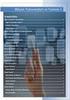 2006 SoNeR KILIÇASLAN OPEİŞLETİM SİSTEMİ İÇ KOMUTLARI İŞLETİM SİSTEMLERİ Donanım ile yazılım arasındaki ilişkiyi sağlamaya yarayan sistem yazılımlarının tamamına verilen addır. İşletim sistemleri çeşitleri:
2006 SoNeR KILIÇASLAN OPEİŞLETİM SİSTEMİ İÇ KOMUTLARI İŞLETİM SİSTEMLERİ Donanım ile yazılım arasındaki ilişkiyi sağlamaya yarayan sistem yazılımlarının tamamına verilen addır. İşletim sistemleri çeşitleri:
Bazı MSDOS komutları BAZI DOS KOMUTLARI
 Bazı MSDOS komutları Windows XP, Vista işletim sisteminde Başlat\Çalıştır (Start \ Run) kısmına cmd veya command yazdığınızda MS-DOS penceresi gelir. BİR KOMUTUN NASIL KULLANILDIGINI ÖĞRENMEK İÇİN HELP
Bazı MSDOS komutları Windows XP, Vista işletim sisteminde Başlat\Çalıştır (Start \ Run) kısmına cmd veya command yazdığınızda MS-DOS penceresi gelir. BİR KOMUTUN NASIL KULLANILDIGINI ÖĞRENMEK İÇİN HELP
BÖLÜM 4 4. MS-DOS İŞLETİM SİSTEMİ
 BÖLÜM 4 4. MS-DOS İŞLETİM SİSTEMİ Eğer bilgisayar kullanmaya ilk defa Windows 95 veya 98 ile başladıysanız büyük bir ihtimalle DOS kelimesi size yabancı gelecektir. Her PC kullanıcısının yakından tanıdığı
BÖLÜM 4 4. MS-DOS İŞLETİM SİSTEMİ Eğer bilgisayar kullanmaya ilk defa Windows 95 veya 98 ile başladıysanız büyük bir ihtimalle DOS kelimesi size yabancı gelecektir. Her PC kullanıcısının yakından tanıdığı
DOS KOMUTLARI (DOS COMMANDS)
 DOS KOMUTLARI (DOS COMMANDS) Joker karakterler(wildcards) * : tek bir karakter de olabilir, bir karakter katarı da olabilir. (It can be a single character,it can also be a character string.)? : sadece
DOS KOMUTLARI (DOS COMMANDS) Joker karakterler(wildcards) * : tek bir karakter de olabilir, bir karakter katarı da olabilir. (It can be a single character,it can also be a character string.)? : sadece
YAZILIM İŞLETİM SİSTEMLERİ
 YAZILIM Donanıma işlerlik kazandıran ve bilgisayara bir iş yaptıran (program denilen) komutlar dizisine yazılım denir. Yazılım, fiziksel aygıtların yönlendirilebilmesi için yazılan programlardır. Eğer
YAZILIM Donanıma işlerlik kazandıran ve bilgisayara bir iş yaptıran (program denilen) komutlar dizisine yazılım denir. Yazılım, fiziksel aygıtların yönlendirilebilmesi için yazılan programlardır. Eğer
Microsoft MS-DOS'u geliştirmeyi durduğunu ilan ettiğinde, serbest DOS'u yaşatmak için FreeDOS projesi doğmuştur.
 MS-DOS MS-DOS (MicroSoft Disk Operating System. Türkçe: Microsoft Disk İşletim Sistemi), Microsoft firmasının geliştirdiği bir DOS sistemidir. 1980'li yıllarda PC uyumlu platformlar üzerinde kullanılan
MS-DOS MS-DOS (MicroSoft Disk Operating System. Türkçe: Microsoft Disk İşletim Sistemi), Microsoft firmasının geliştirdiği bir DOS sistemidir. 1980'li yıllarda PC uyumlu platformlar üzerinde kullanılan
Linux ta komutlar hakkında yardım almak için aşağıdaki komutlar kullanılır : - man - info - whatis - apropos
 Yardım Komutları Linux ta komutlar hakkında yardım almak için aşağıdaki komutlar kullanılır : - man - info - whatis - apropos Yardım Komutları man komut Parametre olarak aldığı komut hakkında bilgiyi ekranda
Yardım Komutları Linux ta komutlar hakkında yardım almak için aşağıdaki komutlar kullanılır : - man - info - whatis - apropos Yardım Komutları man komut Parametre olarak aldığı komut hakkında bilgiyi ekranda
Bu dosyalar NT4 Server kurulum C'sinde \CLIENTS\MSCLIENT dizini altında bulunabilir.
 DOS(Disk Operating System) yüklü bir bilgisayar tüm Windows versiyonlarına hatta Windows NT server'a "Microsoft Network Client 3.0" kullanarak bağlanabilir. Önce Microsoft FTP-sunucusundan aşağıdaki dosyaları
DOS(Disk Operating System) yüklü bir bilgisayar tüm Windows versiyonlarına hatta Windows NT server'a "Microsoft Network Client 3.0" kullanarak bağlanabilir. Önce Microsoft FTP-sunucusundan aşağıdaki dosyaları
Master boot record (MBR)
 DİSK ve FAT Cluster büyüklükleri fat yapısına ve disk büyüklüğüne bağlıdır. Aşağıdaki tabloda FAT16 dosya sistemi için disk size larına göre cluster büyüklükleri verilmiştir. Disk size (partition büyüklüğü)
DİSK ve FAT Cluster büyüklükleri fat yapısına ve disk büyüklüğüne bağlıdır. Aşağıdaki tabloda FAT16 dosya sistemi için disk size larına göre cluster büyüklükleri verilmiştir. Disk size (partition büyüklüğü)
NPratik Yazılım Kurulum Kılavuzu. Yedekleme İşlemi
 NPratik Yazılım Kurulum Kılavuzu Herhangi bir neden ile bilgisayarınızı formatlamadan önce NPratik Yazılım Verilerinizi yedeklemeniz gerekmektedir. Programı ilk defa kuruyorsanız NPratik Yazılım Kurulum
NPratik Yazılım Kurulum Kılavuzu Herhangi bir neden ile bilgisayarınızı formatlamadan önce NPratik Yazılım Verilerinizi yedeklemeniz gerekmektedir. Programı ilk defa kuruyorsanız NPratik Yazılım Kurulum
www.bilgisayardedektifi.com Murat ÖZBEK
 Problem: Hafıza Kartı Bilgisayara takıldığında karta format atılması gerektiği konusunda hata mesaj penceresi çıkıyor. Hafıza kartı Dijital Fotoğraf Makinesine ait ve içerisinde kurtarılması gereken dosyalar
Problem: Hafıza Kartı Bilgisayara takıldığında karta format atılması gerektiği konusunda hata mesaj penceresi çıkıyor. Hafıza kartı Dijital Fotoğraf Makinesine ait ve içerisinde kurtarılması gereken dosyalar
man komut man ls (ls komutu hakkında bilgi verir.) man pwd (pwd komutu hakkında bilgi verir.)
 Yardım Komutları man komut Parametre olarak aldığı komut hakkında bilgiyi ekranda gösterir. man ls (ls komutu hakkında bilgi verir.) man pwd (pwd komutu hakkında bilgi verir.) Komut çalıştırıldığında uzun
Yardım Komutları man komut Parametre olarak aldığı komut hakkında bilgiyi ekranda gösterir. man ls (ls komutu hakkında bilgi verir.) man pwd (pwd komutu hakkında bilgi verir.) Komut çalıştırıldığında uzun
Yedekleme ve Kurtarma
 Yedekleme ve Kurtarma Kullanıcı Kılavuzu Copyright 2007 Hewlett-Packard Development Company, L.P. Windows; Microsoft Corporation kuruluşunun ABD de tescilli ticari markasıdır. Bu belgede yer alan bilgiler
Yedekleme ve Kurtarma Kullanıcı Kılavuzu Copyright 2007 Hewlett-Packard Development Company, L.P. Windows; Microsoft Corporation kuruluşunun ABD de tescilli ticari markasıdır. Bu belgede yer alan bilgiler
C Konsol ve Komut Satırı
 C Konsol ve Komut Satırı Öğr. Gör. M. Ozan AKI Rev 1.0 C:\> Konsol ekranı, işletim sistemi ve dosya yönetiminin metin tabanlı yönetilebilmesini sağlayan arabirimdir. Windows işletim sistemi ortaya çıkmadan
C Konsol ve Komut Satırı Öğr. Gör. M. Ozan AKI Rev 1.0 C:\> Konsol ekranı, işletim sistemi ve dosya yönetiminin metin tabanlı yönetilebilmesini sağlayan arabirimdir. Windows işletim sistemi ortaya çıkmadan
İŞLETİM SİSTEMLERİ. İŞLETİM SİSTEMİ Kavramı. Klasör ve Dosya Mantığı. Klasör ve Dosya Mantığı
 İŞLETİM SİSTEMİ Kavramı İŞLETİM SİSTEMLERİ İşletim sistemini, bir bilgisayar sisteminde kullanıcı ile iletişim kurarak, donanım ve yazılım nitelikli kaynakların kullanıcılar arasında adil bir biçimde paylaştırılmasını
İŞLETİM SİSTEMİ Kavramı İŞLETİM SİSTEMLERİ İşletim sistemini, bir bilgisayar sisteminde kullanıcı ile iletişim kurarak, donanım ve yazılım nitelikli kaynakların kullanıcılar arasında adil bir biçimde paylaştırılmasını
Aşağıda listelenen temel linux komutları bilgisayarınızın komut satırında çalıtırılacaktır.
 Genel amaçlı komutları Aşağıda listelenen temel linux komutları bilgisayarınızın komut satırında çalıtırılacaktır. help Kabuk komutlarının listesini gösterir. Bu komutların herbiri için help komut_ismi
Genel amaçlı komutları Aşağıda listelenen temel linux komutları bilgisayarınızın komut satırında çalıtırılacaktır. help Kabuk komutlarının listesini gösterir. Bu komutların herbiri için help komut_ismi
Temel Linux Eğitimi 1., 2. ve 3. Bölümler
 Süha TUNA Bilişim Enstitüsü UHeM Yaz Çalıştayı - 11.06.2012 İçerik 1. Linux, Kavramlar ve Dizin Yapısı 2. Temel Linux Komutları 3. Sunucuya Uzaktan Bağlanma 1. Linux, Kavramlar ve Dizin Yapısı Linux Linux,
Süha TUNA Bilişim Enstitüsü UHeM Yaz Çalıştayı - 11.06.2012 İçerik 1. Linux, Kavramlar ve Dizin Yapısı 2. Temel Linux Komutları 3. Sunucuya Uzaktan Bağlanma 1. Linux, Kavramlar ve Dizin Yapısı Linux Linux,
ADF Transfer Kılavuzu
 ADF Transfer Kılavuzu Writen By Agony PC'yi AMIGA'ya BAĞLAMAK Amiga emülatörünün çıkmasından bu yana herkesin aklında olan bir konu vardır: İnternette ki.adf uzantılı (ya da.adz.gz.dmz.) dosyaları PC ve
ADF Transfer Kılavuzu Writen By Agony PC'yi AMIGA'ya BAĞLAMAK Amiga emülatörünün çıkmasından bu yana herkesin aklında olan bir konu vardır: İnternette ki.adf uzantılı (ya da.adz.gz.dmz.) dosyaları PC ve
SpamTitan CD'den kurulum
 SpamTitan CD'den kurulum Hazırlık 1. Sadece Mail Güvenlik Duvarı olarak kullanacağınız uygun bir sunucu seçin. Tavsiye edilen özellikler: o Pentium 4 işlemci, 1024MB RAM Bellek, 80GB sabit disk, 1 Ethernet
SpamTitan CD'den kurulum Hazırlık 1. Sadece Mail Güvenlik Duvarı olarak kullanacağınız uygun bir sunucu seçin. Tavsiye edilen özellikler: o Pentium 4 işlemci, 1024MB RAM Bellek, 80GB sabit disk, 1 Ethernet
BİOS MENÜSÜNE GİRMEK İÇİN BİLGİSAYARIMIZIN GÜÇ DÜĞMESİNE BASIYORUZ.GENELDE BİLGİSAYARLARDA GÜÇ DÜĞMESİ OLARAK DEL TUŞU KULLANILMAKTADIR.
 Kurulumdan önce yapmamız gereken bir kaç adım var. Öncelikle elimizde olması gerekenler: 1- Windows 7 CD si ya da DVD sine ihtiyacımız olacak. 2- İkinci olarak Windows 7 yi kuracağımız bilgisayarın donanımsal
Kurulumdan önce yapmamız gereken bir kaç adım var. Öncelikle elimizde olması gerekenler: 1- Windows 7 CD si ya da DVD sine ihtiyacımız olacak. 2- İkinci olarak Windows 7 yi kuracağımız bilgisayarın donanımsal
Öğr.Gör. Gökhan TURAN www.gokhanturan.com. Gölhisar Meslek Yüksekokulu
 Öğr.Gör. Gökhan TURAN www.gokhanturan.com Gölhisar Meslek Yüksekokulu İşletim Sistemlerinde Temel Kavramlar Proses (Process) Dosyalar(Files) İş(Job) İstemci / Sunucu (Client/Server) Terminal (Sonda Bulunan)
Öğr.Gör. Gökhan TURAN www.gokhanturan.com Gölhisar Meslek Yüksekokulu İşletim Sistemlerinde Temel Kavramlar Proses (Process) Dosyalar(Files) İş(Job) İstemci / Sunucu (Client/Server) Terminal (Sonda Bulunan)
YEDEKLEME ve GERİ YÜKLEME
 81 DİSKET KULLANIMI, YEDEKLEME ve GERİ YÜKLEME KOMUTLARI 6. Er veya geç bir gün başınıza gelecek!!! Diskinizdeki çok önemli bilgileri kaybedeceksiniz... Bu, bir arızadan kaynaklanabilir, bir virus programı
81 DİSKET KULLANIMI, YEDEKLEME ve GERİ YÜKLEME KOMUTLARI 6. Er veya geç bir gün başınıza gelecek!!! Diskinizdeki çok önemli bilgileri kaybedeceksiniz... Bu, bir arızadan kaynaklanabilir, bir virus programı
DOSYA-KLASÖR VE DOSYA UZANTILARI Batıkent Ortaokulu,Ders Notları,2016
 DOSYA-KLASÖR VE DOSYA UZANTILARI Batıkent Ortaokulu,Ders Notları,2016 Sürücü Kavramı Dosya Kavramı Klasör Kavramı Dosya Yada Klasörleri Kopyalamak Dosya ve Klasörleri Taşımak Dosya veya Klasörleri Silmek
DOSYA-KLASÖR VE DOSYA UZANTILARI Batıkent Ortaokulu,Ders Notları,2016 Sürücü Kavramı Dosya Kavramı Klasör Kavramı Dosya Yada Klasörleri Kopyalamak Dosya ve Klasörleri Taşımak Dosya veya Klasörleri Silmek
TEMEL BİLGİ TEKNOLOJİSİ KULLANIMI. Enformatik Bölümü
 TEMEL BİLGİ TEKNOLOJİSİ KULLANIMI Enformatik Bölümü - Bilgisayarın tanımı ve tarihçesi Bilgisayar, belirli komutlara göre veri işleyen ve depolayan bir makinedir. İlk bilgisayar 1950 yılında yapılmıştır.
TEMEL BİLGİ TEKNOLOJİSİ KULLANIMI Enformatik Bölümü - Bilgisayarın tanımı ve tarihçesi Bilgisayar, belirli komutlara göre veri işleyen ve depolayan bir makinedir. İlk bilgisayar 1950 yılında yapılmıştır.
Bu bölüm V- Ray License Server lisans sunucusu uygulamasının kurulumundan
 Lisans Sunucusu Kurulumu bahsedecektir. Bu bölüm V- Ray License Server lisans sunucusu uygulamasının kurulumundan V-Ray in bazı dağıtımlarında V-Ray License Server uygulamasını kuruludur. Yine de V- Ray
Lisans Sunucusu Kurulumu bahsedecektir. Bu bölüm V- Ray License Server lisans sunucusu uygulamasının kurulumundan V-Ray in bazı dağıtımlarında V-Ray License Server uygulamasını kuruludur. Yine de V- Ray
VISUAL BASIC DE İŞLETİM SİSTEMİ DENETİM KOMUTLARI VE FONKSİYONLARI
 VISUAL BASIC DE İŞLETİM SİSTEMİ DENETİM KOMUTLARI VE FONKSİYONLARI Visual basic kodları yazılırken, yapılması istenen işlerin yanı sıra sistem ile ilgili bazı işlerin yapılması da (klasör oluşturma silme,
VISUAL BASIC DE İŞLETİM SİSTEMİ DENETİM KOMUTLARI VE FONKSİYONLARI Visual basic kodları yazılırken, yapılması istenen işlerin yanı sıra sistem ile ilgili bazı işlerin yapılması da (klasör oluşturma silme,
Komut Penceresi ile Çalışmaya Başlamak
 Komut Penceresi ile Çalışmaya Başlamak Gökhan SELAMET Terminal Penceresi / CLI Nasıl Açılır Standart Olarak Bilgisayar Adı Bulunduğu Dizin Kullanıcı Yetki Klasör Sistemi Terminalde çalışırken üç önemli
Komut Penceresi ile Çalışmaya Başlamak Gökhan SELAMET Terminal Penceresi / CLI Nasıl Açılır Standart Olarak Bilgisayar Adı Bulunduğu Dizin Kullanıcı Yetki Klasör Sistemi Terminalde çalışırken üç önemli
AutoCAD 2011 Kurulumu
 AutoCAD 2011 Kurulumu AutoCAD Installation Wizard Kurulum için AutoCAD 2011 DVD sini sürücüye yerleştirdiğinizde, DVD-ROM un içeriğinin okunduğunu belirten Setup Initialization penceresinden sonra, karşınıza
AutoCAD 2011 Kurulumu AutoCAD Installation Wizard Kurulum için AutoCAD 2011 DVD sini sürücüye yerleştirdiğinizde, DVD-ROM un içeriğinin okunduğunu belirten Setup Initialization penceresinden sonra, karşınıza
DOSYA NEDİR? Verilerin HDD de saklanması. Verilerin HDD de saklanması DOSYA SİSTEMİ NEDİR?
 DOSYA NEDİR? Dosya;disk üzerinde depolanmış verilerin bütününe verilen isimlendirmedir. İşletim sistemi tipik olarak iki çeşit dosya içerir. Birincisi; bir sistem görevi yerine getirirken yada bir uygulama
DOSYA NEDİR? Dosya;disk üzerinde depolanmış verilerin bütününe verilen isimlendirmedir. İşletim sistemi tipik olarak iki çeşit dosya içerir. Birincisi; bir sistem görevi yerine getirirken yada bir uygulama
Gerekli bağlantıları yapıp, ACS420 V3.03 programını çalıştırınız. Program açıldığında, LMS14 ün içindeki parametrelerin okunmasını bekleyiniz.
 Gerekli bağlantıları yapıp, ACS420 V3.03 programını çalıştırınız. Program açıldığında, LMS14 ün içindeki parametrelerin okunmasını bekleyiniz. Aşağıdaki pencereyi gördükten sonra cihazınız parametre ayarı
Gerekli bağlantıları yapıp, ACS420 V3.03 programını çalıştırınız. Program açıldığında, LMS14 ün içindeki parametrelerin okunmasını bekleyiniz. Aşağıdaki pencereyi gördükten sonra cihazınız parametre ayarı
2. SCADA PROGRAMI. TEOS' un size sunduğu bir çok hizmet içerisinde en önemlilerini şöyle sıralayabiliriz:
 2. SCADA PROGRAMI Bu bölümde ülkemizde sıklıkla kullanılmaya başlayan, ülkemiz mühendislerince geliştirilmiş bir scada yazılım programı olan TEOS SCADA programı hakkında bilgiler vereceğiz. TEOS SCADA
2. SCADA PROGRAMI Bu bölümde ülkemizde sıklıkla kullanılmaya başlayan, ülkemiz mühendislerince geliştirilmiş bir scada yazılım programı olan TEOS SCADA programı hakkında bilgiler vereceğiz. TEOS SCADA
Windows XP Professional Kurulumu
 Windows XP Professional Kurulumu ve YönetimiY Kuruluma Geçmeden Önce XP HOME EDİTİON / XP PROFESSİONAL ONAL ARASINDAKİ FARK Şimdi Kuruluma Geçelim elim XP Cd mizi takıyoruz ve bilgisayarımızı yeniden başlatıyoruz
Windows XP Professional Kurulumu ve YönetimiY Kuruluma Geçmeden Önce XP HOME EDİTİON / XP PROFESSİONAL ONAL ARASINDAKİ FARK Şimdi Kuruluma Geçelim elim XP Cd mizi takıyoruz ve bilgisayarımızı yeniden başlatıyoruz
Dosya, disk üzerinde depolanmış verilerin bütününe verilen isimdir. İşletim sistemi genel olarak iki çeşit dosya içerir.
 2 Dosya Nedir? Dosya, disk üzerinde depolanmış verilerin bütününe verilen isimdir. İşletim sistemi genel olarak iki çeşit dosya içerir. Birincisi, bir sistem görevi yerine getirirken yada bir uygulama
2 Dosya Nedir? Dosya, disk üzerinde depolanmış verilerin bütününe verilen isimdir. İşletim sistemi genel olarak iki çeşit dosya içerir. Birincisi, bir sistem görevi yerine getirirken yada bir uygulama
HTC Tattoo ROOT + RECOVERY + ROM Rehberi RND
 HTC Tattoo ROOT + RECOVERY + ROM Rehberi RND Bu kılavuz tamamen bilgilendirme amaçlıdır. Yapılan işlemlerden doğacak sorunlardan ve kayıplardan kişinin kendisi sorumludur. Bütün işlemleri gerçekleştirebilmek
HTC Tattoo ROOT + RECOVERY + ROM Rehberi RND Bu kılavuz tamamen bilgilendirme amaçlıdır. Yapılan işlemlerden doğacak sorunlardan ve kayıplardan kişinin kendisi sorumludur. Bütün işlemleri gerçekleştirebilmek
Table of Contents
 Table of Contents PisiLinux 2.0 Kurulum 1 - İso Dosyasının İndirilmesi 2 - İso Dosyasını Usb Çubuğuna Yazma A Windows Üzerinde Yazma İşlemi B Linux Üzerinde Yazma İşlemi 3 - Usb Çubuğunu Başlatılabilir
Table of Contents PisiLinux 2.0 Kurulum 1 - İso Dosyasının İndirilmesi 2 - İso Dosyasını Usb Çubuğuna Yazma A Windows Üzerinde Yazma İşlemi B Linux Üzerinde Yazma İşlemi 3 - Usb Çubuğunu Başlatılabilir
BU CİHAZ BİLGİSAYAR BAĞLANTILI SİSTEM OLMAYIP, BAĞLI OLDUĞU BİLGİSAYAR İLE DEVAMLI İLETİŞİM YAPMAMAKTADIR. Mali Onaylı Yazarkasa
 Hugin ALPHA Alpha ER-425TX ER-350N BU CİHAZ BİLGİSAYAR BAĞLANTILI SİSTEM OLMAYIP, BAĞLI OLDUĞU BİLGİSAYAR İLE DEVAMLI İLETİŞİM YAPMAMAKTADIR. Mali Onaylı Yazarkasa 1 İÇİNDEKİLER İÇİNDEKİLER... 2 Bilgisayar
Hugin ALPHA Alpha ER-425TX ER-350N BU CİHAZ BİLGİSAYAR BAĞLANTILI SİSTEM OLMAYIP, BAĞLI OLDUĞU BİLGİSAYAR İLE DEVAMLI İLETİŞİM YAPMAMAKTADIR. Mali Onaylı Yazarkasa 1 İÇİNDEKİLER İÇİNDEKİLER... 2 Bilgisayar
BÖLÜM 1 GİRİŞ 1.1 GİRİŞ
 BÖLÜM 1 GİRİŞ 1.1 GİRİŞ Microsoft Excel de dosyalar çalışma kitabı olarak isimlendirilir. Bu dosyalar normal belge türüdür. Dosya ismi üzerine fare ile tıklandığında dosya açılır. Excel dosyaları tablolardan
BÖLÜM 1 GİRİŞ 1.1 GİRİŞ Microsoft Excel de dosyalar çalışma kitabı olarak isimlendirilir. Bu dosyalar normal belge türüdür. Dosya ismi üzerine fare ile tıklandığında dosya açılır. Excel dosyaları tablolardan
Dosya Saklama Ortamları (Sabit Diskler) Kütük Organizasyonu 1
 Dosya Saklama Ortamları (Sabit Diskler) Kütük Organizasyonu 1 Depolama Aygıtları 1- Birincil Depolama Aygıtları Hızlı Erişim Süresine Sahiptirler Fiyatı daha fazladır. Daha küçük kapasiye sahiptir 2. İkincil
Dosya Saklama Ortamları (Sabit Diskler) Kütük Organizasyonu 1 Depolama Aygıtları 1- Birincil Depolama Aygıtları Hızlı Erişim Süresine Sahiptirler Fiyatı daha fazladır. Daha küçük kapasiye sahiptir 2. İkincil
Touchstone Kisisel-Egitim Sürümü Level 2 DVD-ROM ve Video DVD talimatlari ve bilinen teknik konulari
 Touchstone Kisisel-Egitim Sürümü Level 2 DVD-ROM ve Video DVD talimatlari ve bilinen teknik konulari DVD-ROM u kullanma Touchstone Self Study DVD-ROM Kopyasını iki şekilde çalıştırabilirsiniz: 1. Programı
Touchstone Kisisel-Egitim Sürümü Level 2 DVD-ROM ve Video DVD talimatlari ve bilinen teknik konulari DVD-ROM u kullanma Touchstone Self Study DVD-ROM Kopyasını iki şekilde çalıştırabilirsiniz: 1. Programı
BİL435 LATEX ile Doküman Hazırlama
 BİL435 L A TEX ile Doküman Hazırlama Bölüm 1 Emrah AKYAR eakyar@anadolu.edu.tr Anadolu Üniversitesi Fen Fakültesi Matematik Bölümü, ESKİŞEHİR 2004-2005 Öğretim Yılı Bahar Dönemi 1 2 3 Neden L A TEX? L
BİL435 L A TEX ile Doküman Hazırlama Bölüm 1 Emrah AKYAR eakyar@anadolu.edu.tr Anadolu Üniversitesi Fen Fakültesi Matematik Bölümü, ESKİŞEHİR 2004-2005 Öğretim Yılı Bahar Dönemi 1 2 3 Neden L A TEX? L
DS150E Kullanıcı El Kitabı. Dangerfield June. 2009 V3.0 Delphi PSS
 DS150E Kullanıcı El Kitabı 1 Ana bileşen...3 Kurulum talimatları...5 Bluetooth Ayarları...26 Arıza Teşhis Programı...39 Dosya...41 Ayarlar...43 Belgeler...51 Yardım...53 OBD İletişimi...56 Yazdır ve Kaydet...66
DS150E Kullanıcı El Kitabı 1 Ana bileşen...3 Kurulum talimatları...5 Bluetooth Ayarları...26 Arıza Teşhis Programı...39 Dosya...41 Ayarlar...43 Belgeler...51 Yardım...53 OBD İletişimi...56 Yazdır ve Kaydet...66
Duo Installation Guide
 Duo Installation Guide All contents of this publication are subject to change. 2011.06 1 INDEX 1. Paketin İçindekiler ---- 3 2. İstasyonu Diz üstü bilgisayara yerleştirmek ---- 3 3. Kalemi kullanıma hazırlamak
Duo Installation Guide All contents of this publication are subject to change. 2011.06 1 INDEX 1. Paketin İçindekiler ---- 3 2. İstasyonu Diz üstü bilgisayara yerleştirmek ---- 3 3. Kalemi kullanıma hazırlamak
http://support.asus.com.tw/download/download.aspx?slanguage=en-us http://support.asus.com/download/download.aspx?model=tools&slanguage=en-us
 Afudos, AWDFlahsh, AFlash ve EZ Flash ile BIOS Güncellemek AFUDOS İLE BIOS GÜNCELLEMEK AFUDOS Ami Biosları güncellemek için kullanılan dos altında çalışan bir programdır. Anakartınızın Bios türünü bilmiyorsanız
Afudos, AWDFlahsh, AFlash ve EZ Flash ile BIOS Güncellemek AFUDOS İLE BIOS GÜNCELLEMEK AFUDOS Ami Biosları güncellemek için kullanılan dos altında çalışan bir programdır. Anakartınızın Bios türünü bilmiyorsanız
BTP 205 İŞLETİM SİSTEMLERİ
 BTP 205 İŞLETİM SİSTEMLERİ DOSYA SİSTEMİ Dr. Önder EYECİOĞLU 2012 DOSYA SİSTEMİ 1. Dosya Kavramı: 1. Dosya Özellikleri 2. Dosya Türleri 3. Dosya Operasyonları 4. Dosya Yapısı 5. Dahili Dosya Yapısı 2.
BTP 205 İŞLETİM SİSTEMLERİ DOSYA SİSTEMİ Dr. Önder EYECİOĞLU 2012 DOSYA SİSTEMİ 1. Dosya Kavramı: 1. Dosya Özellikleri 2. Dosya Türleri 3. Dosya Operasyonları 4. Dosya Yapısı 5. Dahili Dosya Yapısı 2.
1. ONLINE İŞLEMLER MENÜSÜNDEN NES BİREYSEL HESABINA GİRİŞ
 Kamu SM den aldığınız e-imza sertifikasının detaylarında SHA-1 yazıyorsa ve sertifikanın bitiş tarihi 15.09.2014 ü aşıyorsa sizin için SHA-2 li yeni bir sertifika üretilmiştir ve bu yeni sertifikayı e-imza
Kamu SM den aldığınız e-imza sertifikasının detaylarında SHA-1 yazıyorsa ve sertifikanın bitiş tarihi 15.09.2014 ü aşıyorsa sizin için SHA-2 li yeni bir sertifika üretilmiştir ve bu yeni sertifikayı e-imza
SP_RENAMEDB eski_isim, yeni_isim VEYA SP_RENAMEDB 'eski isim', 'yeni isim'
 Bu Derste Öğrenecekleriniz: 1- Veri Tabanı Adı Değiştirme 2- Nesnelerin Adını Değiştirme a. Tablo Adı Değiştirme b. Alan Adı Değiştirme c. Constraint (Kısıtlama) Adı Değiştirme 3- Tablo Düzenleme Komutları
Bu Derste Öğrenecekleriniz: 1- Veri Tabanı Adı Değiştirme 2- Nesnelerin Adını Değiştirme a. Tablo Adı Değiştirme b. Alan Adı Değiştirme c. Constraint (Kısıtlama) Adı Değiştirme 3- Tablo Düzenleme Komutları
Adli Analiz İşlemlerine Başlamak
 Adli Analiz İşlemlerine Başlamak Bu belge Harun ŞEKER tarafından adli analiz işlemlerine hazırlık konusunda yazılmıştır. Yazarın ismine sadık kalınmak şartı ile izinsiz olarak kopyalanabilir veya yayımlanabilir
Adli Analiz İşlemlerine Başlamak Bu belge Harun ŞEKER tarafından adli analiz işlemlerine hazırlık konusunda yazılmıştır. Yazarın ismine sadık kalınmak şartı ile izinsiz olarak kopyalanabilir veya yayımlanabilir
Düşünelim? Günlük hayatta bilgisayar hangi alanlarda kullanılmaktadır? Bilgisayarın farklı tip ve özellikte olmasının sebepleri neler olabilir?
 Başlangıç Düşünelim? Günlük hayatta bilgisayar hangi alanlarda kullanılmaktadır? Bilgisayarın farklı tip ve özellikte olmasının sebepleri neler olabilir? Bilgisayar Bilgisayar, kendisine verilen bilgiler
Başlangıç Düşünelim? Günlük hayatta bilgisayar hangi alanlarda kullanılmaktadır? Bilgisayarın farklı tip ve özellikte olmasının sebepleri neler olabilir? Bilgisayar Bilgisayar, kendisine verilen bilgiler
Tarih: 2 Ağustos 2018 Son versiyon: 1.8. EndNote X9 Windows Multi/Site kurulum talimatları
 Tarih: 2 Ağustos 2018 Son versiyon: 1.8 EndNote X9 Windows Multi/Site kurulum talimatları İçerik 1 Giriş... 3 2 Oturum aç... 3 3 Download... 4 4 Son kullanıcı dosyası oluşturma... 4 2 1 Giriş ÖNEMLİ: EndNote
Tarih: 2 Ağustos 2018 Son versiyon: 1.8 EndNote X9 Windows Multi/Site kurulum talimatları İçerik 1 Giriş... 3 2 Oturum aç... 3 3 Download... 4 4 Son kullanıcı dosyası oluşturma... 4 2 1 Giriş ÖNEMLİ: EndNote
RCC YAZILIM SİSTEMİ GÜNCELLEME TALİMATLARI
 Harita yazılımı bu talimatnamede yer alan prosedürlere göre güncelleyebilirsiniz. 1) USB BELLEK İLE GÜNCELLEME İpucu: Minimum 16 GB kapasiteli bir USB bellek kullanmanızı öneririz. (Bazı harita güncellemeleri
Harita yazılımı bu talimatnamede yer alan prosedürlere göre güncelleyebilirsiniz. 1) USB BELLEK İLE GÜNCELLEME İpucu: Minimum 16 GB kapasiteli bir USB bellek kullanmanızı öneririz. (Bazı harita güncellemeleri
Vmware Esx Server Nedir Ve Ne İşe Yarar
 Vmware Esx Server Nedir Ve Ne İşe Yarar VMware 1999 yılında kurulumuş bir şirket ve ilk ürünü hepimizin de bildiği VMware Workstation'dır. Bu ürün PC lerimize kurduğumuz ve Windows ile aynı zamanda diğer
Vmware Esx Server Nedir Ve Ne İşe Yarar VMware 1999 yılında kurulumuş bir şirket ve ilk ürünü hepimizin de bildiği VMware Workstation'dır. Bu ürün PC lerimize kurduğumuz ve Windows ile aynı zamanda diğer
ELN1002 BİLGİSAYAR PROGRAMLAMA 2
 ELN1002 BİLGİSAYAR PROGRAMLAMA 2 DOSYALAMA Sunu Planı Rasgele Erişim (Random Access) Dosyaları Rasgele Erişim Dosyalarına Veri Yazma Rasgele Erişim Dosyalarından Veri Okuma 1 Sıralı Erişim Dosyası Bir
ELN1002 BİLGİSAYAR PROGRAMLAMA 2 DOSYALAMA Sunu Planı Rasgele Erişim (Random Access) Dosyaları Rasgele Erişim Dosyalarına Veri Yazma Rasgele Erişim Dosyalarından Veri Okuma 1 Sıralı Erişim Dosyası Bir
NOT: LÜTFEN BU BELGEYİ OKUMADAN YAZILIMI YÜKLEMEYİ DENEMEYİN.
 INSITE YÜKLEME BÜLTENİ Sayfa 2: INSITE yükleme Sayfa 8: INSITE kaldırma NOT: LÜTFEN BU BELGEYİ OKUMADAN YAZILIMI YÜKLEMEYİ DENEMEYİN. HATALI YÜKLEME VEYA KULLANIM YANLIŞ VERİLERE VEYA EKİPMANIN ARIZALANMASINA
INSITE YÜKLEME BÜLTENİ Sayfa 2: INSITE yükleme Sayfa 8: INSITE kaldırma NOT: LÜTFEN BU BELGEYİ OKUMADAN YAZILIMI YÜKLEMEYİ DENEMEYİN. HATALI YÜKLEME VEYA KULLANIM YANLIŞ VERİLERE VEYA EKİPMANIN ARIZALANMASINA
DATECS/ARGOX YAZICILARININ ETİKET TASARIM PROGRAMLARI KULLANMA KILAVUZU EKİ
 İÇİNDEKİLER DATECS/ARGOX YAZICILARININ ETİKET TASARIM PROGRAMLARI KULLANMA KILAVUZU EKİ HAZIR ETİKET İÇERİKLERİ ve DEĞİŞKENLER... - 1 - DATECS LABEL EDİTOR V 2.00H... - 2-1. Kullanıma Hazırlık... - 2-2.
İÇİNDEKİLER DATECS/ARGOX YAZICILARININ ETİKET TASARIM PROGRAMLARI KULLANMA KILAVUZU EKİ HAZIR ETİKET İÇERİKLERİ ve DEĞİŞKENLER... - 1 - DATECS LABEL EDİTOR V 2.00H... - 2-1. Kullanıma Hazırlık... - 2-2.
Nikon 1 Değiştirilebilir Objektifli Gelişmiş Fotoğraf Makineleri, 1 NIKKOR Objektifleri ve Nikon 1 Aksesuarlarının Donanım Yazılımlarını Güncelleme
 Nikon 1 Değiştirilebilir Objektifli Gelişmiş Fotoğraf Makineleri, 1 NIKKOR Objektifleri ve Nikon 1 Aksesuarlarının Donanım Yazılımlarını Güncelleme Bir Nikon ürününü seçtiğiniz için teşekkür ederiz. Bu
Nikon 1 Değiştirilebilir Objektifli Gelişmiş Fotoğraf Makineleri, 1 NIKKOR Objektifleri ve Nikon 1 Aksesuarlarının Donanım Yazılımlarını Güncelleme Bir Nikon ürününü seçtiğiniz için teşekkür ederiz. Bu
1. Kurulum. Tam ekranda iken MENU tuşuna. Başlat sekmesine gelin ve sonra [ / ] basın ve menüye girin. [ / ]
![1. Kurulum. Tam ekranda iken MENU tuşuna. Başlat sekmesine gelin ve sonra [ / ] basın ve menüye girin. [ / ] 1. Kurulum. Tam ekranda iken MENU tuşuna. Başlat sekmesine gelin ve sonra [ / ] basın ve menüye girin. [ / ]](/thumbs/26/7302274.jpg) 1. Kurulum Tam ekranda iken MENU tuşuna basın ve menüye girin. [ / ] tuşlarına basarak Kurulum, Kanal Düzenleme, Sistem Ayarları ve Medya Merkezi menülerine geçiş yapabilirsiniz. Kurulum menüsü altından
1. Kurulum Tam ekranda iken MENU tuşuna basın ve menüye girin. [ / ] tuşlarına basarak Kurulum, Kanal Düzenleme, Sistem Ayarları ve Medya Merkezi menülerine geçiş yapabilirsiniz. Kurulum menüsü altından
Bu doküman, 2016 Yıl sonu geçişi öncesi alınacak FULL BACKUP işlemlerini anlatmaktadır.
 Sayın Müşterimiz, Bu doküman, 2016 Yıl sonu geçişi öncesi alınacak FULL BACKUP işlemlerini anlatmaktadır. Windows Server 2000, 2003, 2008 ve 2012 yüklü sunucular için hazırlanmıştır. Yedekleme ile ilgili
Sayın Müşterimiz, Bu doküman, 2016 Yıl sonu geçişi öncesi alınacak FULL BACKUP işlemlerini anlatmaktadır. Windows Server 2000, 2003, 2008 ve 2012 yüklü sunucular için hazırlanmıştır. Yedekleme ile ilgili
3. BELGE DENETİMİ. Bu bölümde belge denetimi için gerekli olan yazım, dil bilgisi ve dil ayarlarını öğreneceğiz.
 3. BELGE DENETİMİ Bu bölümde belge denetimi için gerekli olan yazım, dil bilgisi ve dil ayarlarını öğreneceğiz. 3.1. Dil Ayarları Open office dünyanın her yerinde kullanılan bir ofis türüdür. İşletim sistemin
3. BELGE DENETİMİ Bu bölümde belge denetimi için gerekli olan yazım, dil bilgisi ve dil ayarlarını öğreneceğiz. 3.1. Dil Ayarları Open office dünyanın her yerinde kullanılan bir ofis türüdür. İşletim sistemin
Konum Verileri Desteğine Sahip Seçme Fotoğraf Makineleri için Donanım Yazılımını Güncelleme
 Konum Verileri Desteğine Sahip Seçme Fotoğraf Makineleri için Donanım Yazılımını Güncelleme Bir Nikon ürününü tercih ettiğiniz için teşekkür ederiz. Bu kılavuz, konum verileri desteğine sahip şu fotoğraf
Konum Verileri Desteğine Sahip Seçme Fotoğraf Makineleri için Donanım Yazılımını Güncelleme Bir Nikon ürününü tercih ettiğiniz için teşekkür ederiz. Bu kılavuz, konum verileri desteğine sahip şu fotoğraf
Linux altında komut satırında...
 -Kabuk (Shell) Unix ve benzeri işletim sistemlerinde kullanıcının komut yazmasını sağlayan, bu komutları yorumlayarak gerekli işlemleri yapan programlara kabuk (shell) adı verilir. Linux da bir kullanıcı
-Kabuk (Shell) Unix ve benzeri işletim sistemlerinde kullanıcının komut yazmasını sağlayan, bu komutları yorumlayarak gerekli işlemleri yapan programlara kabuk (shell) adı verilir. Linux da bir kullanıcı
MultiBoot Kullanıcı Kılavuzu
 MultiBoot Kullanıcı Kılavuzu Copyright 2006 Hewlett-Packard Development Company, L.P. Bu belgede yer alan bilgiler önceden haber verilmeksizin değiştirilebilir. HP ürünleri ve hizmetlerine ilişkin garantiler,
MultiBoot Kullanıcı Kılavuzu Copyright 2006 Hewlett-Packard Development Company, L.P. Bu belgede yer alan bilgiler önceden haber verilmeksizin değiştirilebilir. HP ürünleri ve hizmetlerine ilişkin garantiler,
ZWCAD +2012. Önemli. Tek Kullanıcı Sürümü Lisans Kodu Kullanarak Yükleme Kılavuzu
 Sayfa - 2 ZWCAD +2012 Tek Kullanıcı Sürümü Lisans Kodu Kullanarak Yükleme Kılavuzu Önemli ZWCAD de aktivasyon işlemini yaptığınızda lisans kodu, yükleme yapılan bilgisayara kilitlenir. Bu sebeple lisans
Sayfa - 2 ZWCAD +2012 Tek Kullanıcı Sürümü Lisans Kodu Kullanarak Yükleme Kılavuzu Önemli ZWCAD de aktivasyon işlemini yaptığınızda lisans kodu, yükleme yapılan bilgisayara kilitlenir. Bu sebeple lisans
Sun Solaris Sunucular için Felaket Kurtarma (DR-Disaster Recovery) Çözümleri
 Sun Solaris Sunucular için Felaket Kurtarma (DR-Disaster Recovery) Çözümleri İsmail Yenigül EnderUNIX Çekirdek Takım Üyesi İsmail at enderunix nokta org İsmail.yenigul at endersys nokta com nokta tr 2
Sun Solaris Sunucular için Felaket Kurtarma (DR-Disaster Recovery) Çözümleri İsmail Yenigül EnderUNIX Çekirdek Takım Üyesi İsmail at enderunix nokta org İsmail.yenigul at endersys nokta com nokta tr 2
HĠTĠT ÜNĠVERSĠTESĠ REKTÖRLÜĞÜ BĠLGĠ ĠġLEM DAĠRE BAġKANLIĞI
 HĠTĠT ÜNĠVERSĠTESĠ REKTÖRLÜĞÜ BĠLGĠ ĠġLEM DAĠRE BAġKANLIĞI Üniversitemiz FTP sunucusuna bağlanma, Windows 8 ve Office 2013 (Ġngilizce) kurulum dosyalarının indirilmesi ve Windows 7 ve Office 2010 un Windows
HĠTĠT ÜNĠVERSĠTESĠ REKTÖRLÜĞÜ BĠLGĠ ĠġLEM DAĠRE BAġKANLIĞI Üniversitemiz FTP sunucusuna bağlanma, Windows 8 ve Office 2013 (Ġngilizce) kurulum dosyalarının indirilmesi ve Windows 7 ve Office 2010 un Windows
Rezistivite Cihazı Kullanım Klavuzu
 Rezistivite Cihazı Kullanım Klavuzu Açılış ekranı açıklamaları: 1 - Son çalışma aç : Cizhazda en son çalışma yaptığınız dosyayı açar. 2 - Dosya aç : İstediğiniz dosyayı açmanızı sağlar. 3 Yeni çalışma
Rezistivite Cihazı Kullanım Klavuzu Açılış ekranı açıklamaları: 1 - Son çalışma aç : Cizhazda en son çalışma yaptığınız dosyayı açar. 2 - Dosya aç : İstediğiniz dosyayı açmanızı sağlar. 3 Yeni çalışma
SM 100 Terazi Ayarları. Digi SM 100. SM 100 Terazi Ayarları
 Digi SM 100 SM 100 Terazi Ayarları Digi SM 100 Terazi Ayarları Teraziyi ayarlamaya başlamak için öncelikle X S Z ENTER Raporlar Program Ayarlar FONKSIYON Bölümlerine geçiş yapabilmemiz gerekmektedir. Bunun
Digi SM 100 SM 100 Terazi Ayarları Digi SM 100 Terazi Ayarları Teraziyi ayarlamaya başlamak için öncelikle X S Z ENTER Raporlar Program Ayarlar FONKSIYON Bölümlerine geçiş yapabilmemiz gerekmektedir. Bunun
Kurtarma Ortamını Oluşturma
 Kurtarma Ortamını Oluşturma Not: Recovery Environment'ın önceki sürümlerinde ve IT sürümünde önceden yüklenmiş bir Windows ortamı bulunur. Microsoft bu ürünün dağıtımına son verdiği için kullanıcıların
Kurtarma Ortamını Oluşturma Not: Recovery Environment'ın önceki sürümlerinde ve IT sürümünde önceden yüklenmiş bir Windows ortamı bulunur. Microsoft bu ürünün dağıtımına son verdiği için kullanıcıların
1. ONLINE İŞLEMLER MENÜSÜNDEN NES BİREYSEL HESABINA GİRİŞ
 Kamu SM den aldığınız e-imza sertifikasının detaylarında SHA-1 yazıyorsa ve sertifikanın bitiş tarihi 15.09.2014 ü aşıyorsa sizin için SHA-2 li yeni bir sertifika üretilmiştir ve bu yeni sertifikayı e-imza
Kamu SM den aldığınız e-imza sertifikasının detaylarında SHA-1 yazıyorsa ve sertifikanın bitiş tarihi 15.09.2014 ü aşıyorsa sizin için SHA-2 li yeni bir sertifika üretilmiştir ve bu yeni sertifikayı e-imza
http://alikoker.name.tr
 Turbo Pascal Menüsünün Kullanımı File New:Editörde yeni bir pascal dosyası yaratmak için kullanılır.dosya açıldığında dosya adı NONAME00.PAS olarak gelecektir.eğer bu dosya saklanmadan yeni bir pascal
Turbo Pascal Menüsünün Kullanımı File New:Editörde yeni bir pascal dosyası yaratmak için kullanılır.dosya açıldığında dosya adı NONAME00.PAS olarak gelecektir.eğer bu dosya saklanmadan yeni bir pascal
TOP 20. Bu kısım en çok dinlenen eserlerin günlük veya haftalık olarak değiştirilmesine olanak verir.
 TOP 20 Aşağı resimde genel görünümü görmektesiniz. Bu kısım en çok dinlenen eserlerin günlük veya haftalık olarak değiştirilmesine olanak verir. Ekranda görüldüğü üzere liste değişikliği için 2 kısım bulunmaktadır.
TOP 20 Aşağı resimde genel görünümü görmektesiniz. Bu kısım en çok dinlenen eserlerin günlük veya haftalık olarak değiştirilmesine olanak verir. Ekranda görüldüğü üzere liste değişikliği için 2 kısım bulunmaktadır.
ENF 100 Temel Bilgi Teknolojileri Kullanımı Ders Notları 5. Hafta. Öğr. Gör. Dr. Barış Doğru
 ENF 100 Temel Bilgi Teknolojileri Kullanımı Ders Notları 5. Hafta Öğr. Gör. Dr. Barış Doğru 1.) Sağ tuş fonksiyonları * Masaüstünde * Bilgisayarım içinde * Klasör ve dosya simgesi üzerinde * Sürücü simgesi
ENF 100 Temel Bilgi Teknolojileri Kullanımı Ders Notları 5. Hafta Öğr. Gör. Dr. Barış Doğru 1.) Sağ tuş fonksiyonları * Masaüstünde * Bilgisayarım içinde * Klasör ve dosya simgesi üzerinde * Sürücü simgesi
Dosya Yönetimi. Dosya, Klasör ve Sürücüler. Ahmet SOYARSLAN biltek.info
 Dosya Yönetimi Dosya, Klasör ve Sürücüler Ahmet SOYARSLAN biltek.info Bu Dersimizde Dosya, klasör ve sürücü kavramlarını, Neden klasör kullanmamız gerektiğini, Dosya uzantısının ne olduğunu, Sık kullanılan
Dosya Yönetimi Dosya, Klasör ve Sürücüler Ahmet SOYARSLAN biltek.info Bu Dersimizde Dosya, klasör ve sürücü kavramlarını, Neden klasör kullanmamız gerektiğini, Dosya uzantısının ne olduğunu, Sık kullanılan
DAO İLE SQL KOMUTLARI. Sql komutlarını artık veri tabanında kullanmaktan başka çaremiz yok arkadaşlar. Şimdi bu sql derslerimize başlayalım.
 DAO İLE SQL KOMUTLARI Sql komutlarını artık veri tabanında kullanmaktan başka çaremiz yok arkadaşlar. Şimdi bu sql derslerimize başlayalım. SQL-1 SELECT En basit SQL cümleciği oluşturmak için SELECT sözcüğü
DAO İLE SQL KOMUTLARI Sql komutlarını artık veri tabanında kullanmaktan başka çaremiz yok arkadaşlar. Şimdi bu sql derslerimize başlayalım. SQL-1 SELECT En basit SQL cümleciği oluşturmak için SELECT sözcüğü
GAZİ ÜNİVERSİTESİ TEKNOLOJİ FAKÜLTESİ BİLGİSAYAR MÜHENDİSLİĞİ BM-404 BİLGİ GÜVENLİĞİ LABORATUVARI UYGULAMA FÖYÜ
 HAFTA: 9 AMAÇLAR: HIREN S BOOT CD 1- HIREN S BOOT CD İçerisinde güncel antivirüslerden, disk bölümleme ve birleştirme araçlarına, donanım bilgileri veren ve çeşitli donanım ayarlarını yapan yazılımlardan
HAFTA: 9 AMAÇLAR: HIREN S BOOT CD 1- HIREN S BOOT CD İçerisinde güncel antivirüslerden, disk bölümleme ve birleştirme araçlarına, donanım bilgileri veren ve çeşitli donanım ayarlarını yapan yazılımlardan
TAKSİ-DURAK MÜŞTERİ TAKİP PROGRAMI
 TAKSİ-DURAK MÜŞTERİ TAKİP PROGRAMI Bu programa müşterilerinizi ekleyerek müşterilerinizin listesini takip edebilirsiniz, aynı zamanda müşterilerinize sms gönderebilir ve arayan müşterilerinizin listesini
TAKSİ-DURAK MÜŞTERİ TAKİP PROGRAMI Bu programa müşterilerinizi ekleyerek müşterilerinizin listesini takip edebilirsiniz, aynı zamanda müşterilerinize sms gönderebilir ve arayan müşterilerinizin listesini
BİL BİLGİSAYAR PROGRAMLAMA (JAVA)
 BİL 141 - BİLGİSAYAR PROGRAMLAMA (JAVA) KURULUM DÖKÜMANI Ders kapsamında lab saatlerinde veya lab saatleri dışında Java kodları yazabilmek ve çalıştırabilmek için bilgisayarınıza bazı yazılımların kurulması
BİL 141 - BİLGİSAYAR PROGRAMLAMA (JAVA) KURULUM DÖKÜMANI Ders kapsamında lab saatlerinde veya lab saatleri dışında Java kodları yazabilmek ve çalıştırabilmek için bilgisayarınıza bazı yazılımların kurulması
LİGHTKOD SETUP MAKER KULLANIMI 1- Giriş Programı yükledikten sonra Setup Maker programını açtığımızda aşağıdaki pencereyi görürüz. Burada 1.
 LİGHTKOD SETUP MAKER KULLANIMI 1- Giriş Programı yükledikten sonra Setup Maker programını açtığımızda aşağıdaki pencereyi görürüz. Burada 1. kutuya kurulum dosyasını yapacağımız programın ismini giriyoruz.
LİGHTKOD SETUP MAKER KULLANIMI 1- Giriş Programı yükledikten sonra Setup Maker programını açtığımızda aşağıdaki pencereyi görürüz. Burada 1. kutuya kurulum dosyasını yapacağımız programın ismini giriyoruz.
LMS PC aracı ACS420. LMS parametre ayarlarının yapılması için PC yazılımı. Kurlum ve çalıştırma talimatları
 LMS PC aracı ACS420 LMS parametre ayarlarının yapılması için PC yazılımı Kurlum ve çalıştırma talimatları 1 İçindekiler 1. ACS420 programının kurulumu.. 3 2. OCI430 ara yüzün sürücü kurulumu.. 7 OCI430
LMS PC aracı ACS420 LMS parametre ayarlarının yapılması için PC yazılımı Kurlum ve çalıştırma talimatları 1 İçindekiler 1. ACS420 programının kurulumu.. 3 2. OCI430 ara yüzün sürücü kurulumu.. 7 OCI430
Autodesk Revit Architecture 2013 Kurulumu
 Autodesk Revit Architecture 2013 Kurulumu Kurulumdan Önce Bu doküman Autodesk Revit Architecture 2013' un tek kullanıcı lisansı kurulumu içindir. Seri Numarası ve Product Key Ürün paketinin üzerinde bulunan
Autodesk Revit Architecture 2013 Kurulumu Kurulumdan Önce Bu doküman Autodesk Revit Architecture 2013' un tek kullanıcı lisansı kurulumu içindir. Seri Numarası ve Product Key Ürün paketinin üzerinde bulunan
KONU: İşletim Sistemleri I - Ms-Dos İşletim Sistemi SORULAR
 KONU: İşletim Sistemleri I - Ms-Dos İşletim Sistemi Aşağıdakileri MS-DOS işletim sistemi uygulamalarını bilgisayarınızda yapınız ve nasıl yaptığınızı (hangi komutları nasıl kullandığınızı) boş bırakılan
KONU: İşletim Sistemleri I - Ms-Dos İşletim Sistemi Aşağıdakileri MS-DOS işletim sistemi uygulamalarını bilgisayarınızda yapınız ve nasıl yaptığınızı (hangi komutları nasıl kullandığınızı) boş bırakılan
ENF 100 Temel Bilgi Teknolojileri Kullanımı Ders Notları 4. Hafta. Öğr. Gör. Dr. Barış Doğru
 ENF 100 Temel Bilgi Teknolojileri Kullanımı Ders Notları 4. Hafta Öğr. Gör. Dr. Barış Doğru Konular 1.) İşletim sistemlerine giriş 2.) Bilgisayar Ortamı ve Temelİşlemler * Arayüzü tanıma * Simgelerle çalışma
ENF 100 Temel Bilgi Teknolojileri Kullanımı Ders Notları 4. Hafta Öğr. Gör. Dr. Barış Doğru Konular 1.) İşletim sistemlerine giriş 2.) Bilgisayar Ortamı ve Temelİşlemler * Arayüzü tanıma * Simgelerle çalışma
Scream! e gelen veri akışlarından bazılarını diğer bir kurum yada bilgisayarla paylaşmak için kullanılabilir.
 Eş zamanlı Scream! kullanımı Scream!, sismik ağın güçlü bir parçası olacak şekilde tasarlanmıştır. Varsayılan yapılandırma dosyası scream.ini dir ve ilk kullanım sırasında kendini otomatik olarak oluşturur.
Eş zamanlı Scream! kullanımı Scream!, sismik ağın güçlü bir parçası olacak şekilde tasarlanmıştır. Varsayılan yapılandırma dosyası scream.ini dir ve ilk kullanım sırasında kendini otomatik olarak oluşturur.
Autodesk Revit Architecture 2012 Kurulumu
 Autodesk Revit Architecture 2012 Kurulumu Kurulumdan Önce Bu doküman Autodesk Revit Architecture 2012' un tek kullanıcı lisansı kurulumu içindir. Seri Numarası ve Product Key Ürün paketinin üzerinde bulunan
Autodesk Revit Architecture 2012 Kurulumu Kurulumdan Önce Bu doküman Autodesk Revit Architecture 2012' un tek kullanıcı lisansı kurulumu içindir. Seri Numarası ve Product Key Ürün paketinin üzerinde bulunan
WINDOWS 7 KURULUMU ve KURULUM ÖNCESİ İŞLEMLER
 WINDOWS 7 KURULUMU ve KURULUM ÖNCESİ İŞLEMLER Bu yazımızda Windows 7 işletim sisteminin kurulumunu anlatacağım.ancak kurulumdan önce bilmemiz gereken kurulum gereksinimleri,windows 7 sürümleri konularına
WINDOWS 7 KURULUMU ve KURULUM ÖNCESİ İŞLEMLER Bu yazımızda Windows 7 işletim sisteminin kurulumunu anlatacağım.ancak kurulumdan önce bilmemiz gereken kurulum gereksinimleri,windows 7 sürümleri konularına
icono Kullanıcı Kılavuzu
 Kullanıcı Kılavuzu ĐÇĐNDEKĐLER 1 Genel Bakış... 3 1.1 ÖRNEK UYGULAMA... 4 2 Kurulum... 4 3 Kullanım... 5 3.1 KANALLARI GĐRĐŞ OLARAK KULLANMA... 7 3.2 KANALLARI ÇIKIŞ OLARAK KULLANMA... 7 3.3 ĐCONO HABERLEŞME
Kullanıcı Kılavuzu ĐÇĐNDEKĐLER 1 Genel Bakış... 3 1.1 ÖRNEK UYGULAMA... 4 2 Kurulum... 4 3 Kullanım... 5 3.1 KANALLARI GĐRĐŞ OLARAK KULLANMA... 7 3.2 KANALLARI ÇIKIŞ OLARAK KULLANMA... 7 3.3 ĐCONO HABERLEŞME
e-imzatr Kurulum Klavuzu
 e-imzatr Kurulum Klavuzu Sürüm 0.0.1 1 İçindekiler İşletim Sistemi Sistem Türü Öğrenme Java yükleme Akis Kurulum Kart Okuyucu Sürücü Kurulum Kullanıcı Doğrulama 2 İşletim Sistemi Sistem Türü Öğrenme Bu
e-imzatr Kurulum Klavuzu Sürüm 0.0.1 1 İçindekiler İşletim Sistemi Sistem Türü Öğrenme Java yükleme Akis Kurulum Kart Okuyucu Sürücü Kurulum Kullanıcı Doğrulama 2 İşletim Sistemi Sistem Türü Öğrenme Bu
Widows un çalışmasında birinci sırada önem taşıyan dosyalardan biriside Registry olarak bilinen kayıt veri tabanıdır.
 Registry: Windows un bütün ayarlarının tutulduğu bir veri tabanıdır. Widows un çalışmasında birinci sırada önem taşıyan dosyalardan biriside Registry olarak bilinen kayıt veri tabanıdır. Win.3x sistemlerinde
Registry: Windows un bütün ayarlarının tutulduğu bir veri tabanıdır. Widows un çalışmasında birinci sırada önem taşıyan dosyalardan biriside Registry olarak bilinen kayıt veri tabanıdır. Win.3x sistemlerinde
Yazılım Kurulumu ve Yönetimi -2010
 ROM chipleri ana kart olarak adlandırılan sistem bileşenlerinin yerleştirildiği platforma ait programlar ve kodlar barındıran okunur bellek elemanlarıdır. Yerleşik olarak olarak bulunan program ve kodlar
ROM chipleri ana kart olarak adlandırılan sistem bileşenlerinin yerleştirildiği platforma ait programlar ve kodlar barındıran okunur bellek elemanlarıdır. Yerleşik olarak olarak bulunan program ve kodlar
ÖĞRENME FAALİYETİ 1 ÖĞRENME FAALİYETİ 1
 ÖĞRENME FAALİYETİ 1 ÖĞRENME FAALİYETİ 1 AMAÇ Bilgisayar ve elektronik tablolama yazılımı sağlandığında elektronik tablolama yazılımı çalışma alanı düzenlemelerini yapabileceksiniz. ARAŞTIRMA Güncel olarak
ÖĞRENME FAALİYETİ 1 ÖĞRENME FAALİYETİ 1 AMAÇ Bilgisayar ve elektronik tablolama yazılımı sağlandığında elektronik tablolama yazılımı çalışma alanı düzenlemelerini yapabileceksiniz. ARAŞTIRMA Güncel olarak
USB 2.0 External HDD Enclosure 3.5" (8,89cm)
 USB 2.0 External HDD Enclosure 3.5" (8,89cm) Kullanım Kılavuzu DA-71051 Önsöz Ürünümüzü satın aldığınız için tebrik ederiz! Güvenilir ve sağlam yeni depolama konseptini göstereceğiz. HDD kapasitenizi artırmak
USB 2.0 External HDD Enclosure 3.5" (8,89cm) Kullanım Kılavuzu DA-71051 Önsöz Ürünümüzü satın aldığınız için tebrik ederiz! Güvenilir ve sağlam yeni depolama konseptini göstereceğiz. HDD kapasitenizi artırmak
GIGABYTE Slate PC'yi ilk kez kullanmak
 GIGABYTE Slate PC satın aldığınız için sizi kutlarız! Bu kılavuz size Slate PC kurulumuna başlamanızda yardımcı olacaktır. Nihai ürün konfigürasyonu satın aldığınız andaki modeline bağlıdır. GIGABYTE,
GIGABYTE Slate PC satın aldığınız için sizi kutlarız! Bu kılavuz size Slate PC kurulumuna başlamanızda yardımcı olacaktır. Nihai ürün konfigürasyonu satın aldığınız andaki modeline bağlıdır. GIGABYTE,
12. HAFTA KBT104 BİLGİSAYAR DONANIMI. KBUZEM Karabük Üniversitesi Uzaktan Eğitim Uygulama ve Araştırma Merkezi
 12. HAFTA KBT104 BİLGİSAYAR DONANIMI Karabük Üniversitesi Uzaktan Eğitim Uygulama ve Araştırma Merkezi 2 Konu Başlıkları FDisk (Disk Bölme) İşleminin Yapılması Recovery Console Repair Kaynakça 3 Temel
12. HAFTA KBT104 BİLGİSAYAR DONANIMI Karabük Üniversitesi Uzaktan Eğitim Uygulama ve Araştırma Merkezi 2 Konu Başlıkları FDisk (Disk Bölme) İşleminin Yapılması Recovery Console Repair Kaynakça 3 Temel
C Programlama Dilininin Basit Yapıları
 Bölüm 2 C Programlama Dilininin Basit Yapıları İçindekiler 2.1 Sabitler ve Değişkenler......................... 13 2.2 Açıklamalar (Expresions)........................ 14 2.3 İfadeler (Statements) ve İfade
Bölüm 2 C Programlama Dilininin Basit Yapıları İçindekiler 2.1 Sabitler ve Değişkenler......................... 13 2.2 Açıklamalar (Expresions)........................ 14 2.3 İfadeler (Statements) ve İfade
C# Programlama Dili. İlk programımız Tür dönüşümü Yorum ekleme Operatörler
 C# Programlama Dili İlk programımız Tür dönüşümü Yorum ekleme Operatörler 1 İlk Programımız Bu program konsol ekranına Merhaba dünya! yazıp kapanır. Programı geçen derste anlatıldığı gibi derleyin, sonra
C# Programlama Dili İlk programımız Tür dönüşümü Yorum ekleme Operatörler 1 İlk Programımız Bu program konsol ekranına Merhaba dünya! yazıp kapanır. Programı geçen derste anlatıldığı gibi derleyin, sonra
Windows XP'ye Format Atmak, XP Repair ve XP Kurmak
 Son zamanlarda format atmak ve Xp kurmak ile ilgili karşılaştığım sorular üzerine böyle bir dökümanı hazırlayıp sizlerle paylaşmak istedim. Burada sizlere Türkçe XP kurulumunu, onarımını (repair) ve Windows
Son zamanlarda format atmak ve Xp kurmak ile ilgili karşılaştığım sorular üzerine böyle bir dökümanı hazırlayıp sizlerle paylaşmak istedim. Burada sizlere Türkçe XP kurulumunu, onarımını (repair) ve Windows
